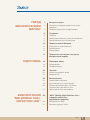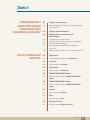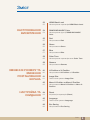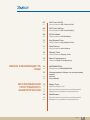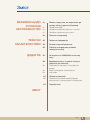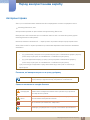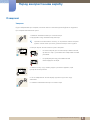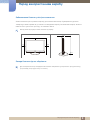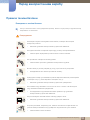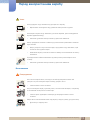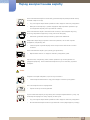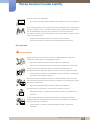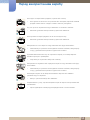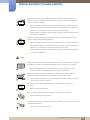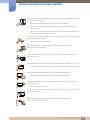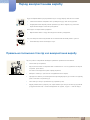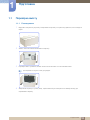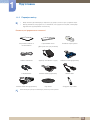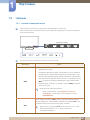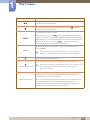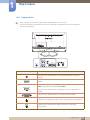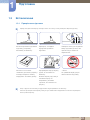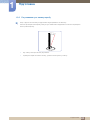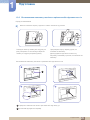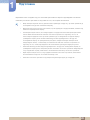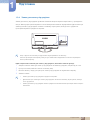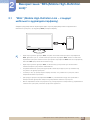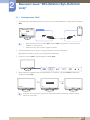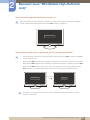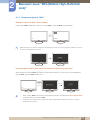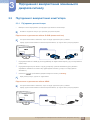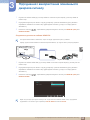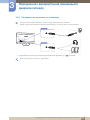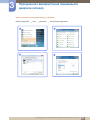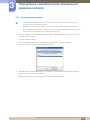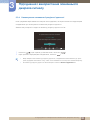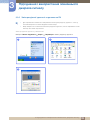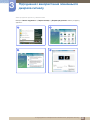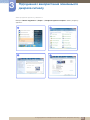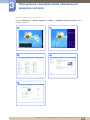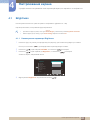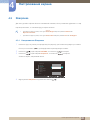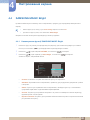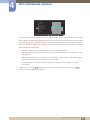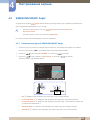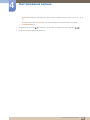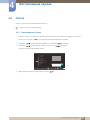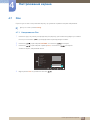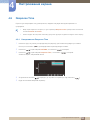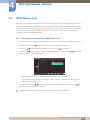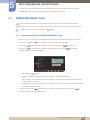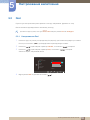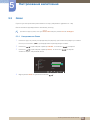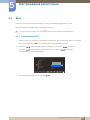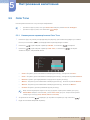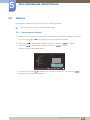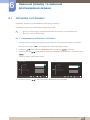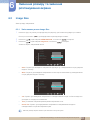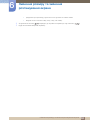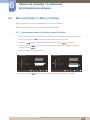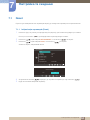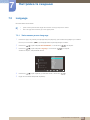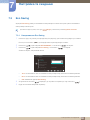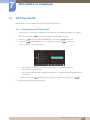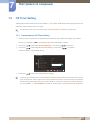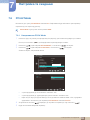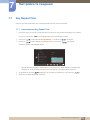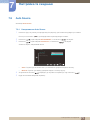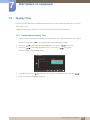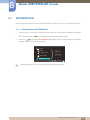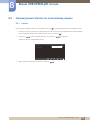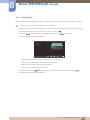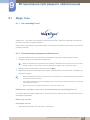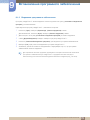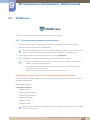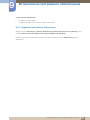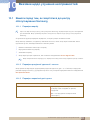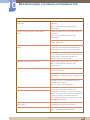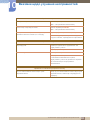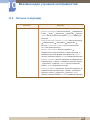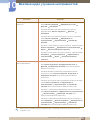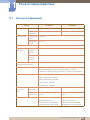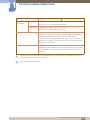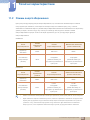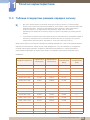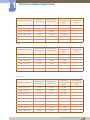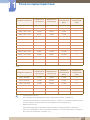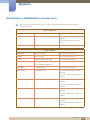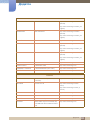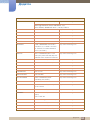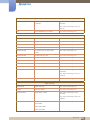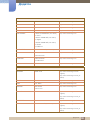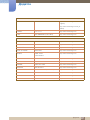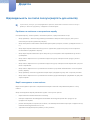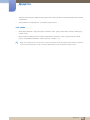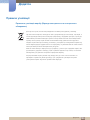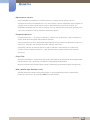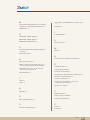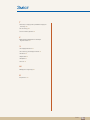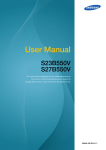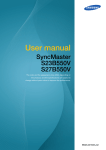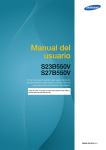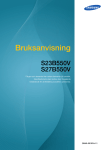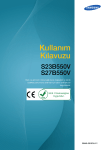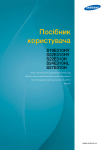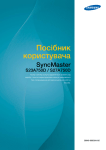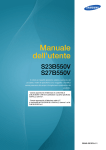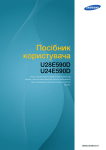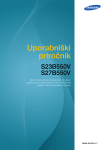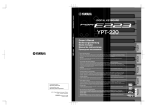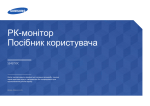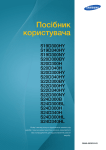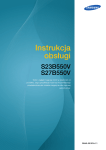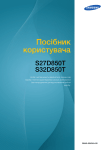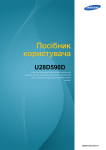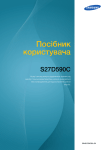Download Samsung LED-монітор S23B550V Керівництво користувача
Transcript
Посібник користувача S23B550V S27B550V Колір і вигляд можуть відрізнятися залежно від виробу; технічні характеристики можуть змінюватися без попередження для вдосконалення роботи виробу. BN46-00193A-11 Зміст ПЕРЕД ВИКОРИСТАННЯМ ВИРОБУ ПІДГОТОВКА 7 Авторські права 7 7 Позначки, які використовуються в цьому довіднику Символи позначення заходів безпеки 8 Очищення 8 9 9 Чищення Забезпечення безпеки у місці встановлення Заходи безпеки під час зберігання 10 Правила техніки безпеки 10 11 13 Електрика та техніка безпеки Встановлення Експлуатація 17 Правильне положення тіла під час використання виробу 18 Перевірка вмісту 18 19 Розпакування Перевірка вмісту 20 Частини 20 22 Кнопки на передній панелі Зворотній бік 23 Встановлення 23 24 25 Прикріплення підставки Регулювання кута нахилу виробу Встановлення комплекту настінного кріплення або підставки на стіл Замок для захисту від крадіжок 27 ВИКОРИСТАННЯ "MHL(MOBILE HIGHDEFINITION LINK)" 28 "MHL" (Mobile High-Definition Link – стандарт мобільного аудіовідеоінтерфейсу) 29 31 Використання "MHL" Вимкнення функції "MHL" Зміст 2 Зміст ПІД’ЄДНАННЯ І ВИКОРИСТАННЯ ЗОВНІШНЬОГО ДЖЕРЕЛА СИГНАЛУ НАСТРОЮВАННЯ ЕКРАНА 32 Перед під’єднанням 32 Важливі відомості, які слід прочитати перед під’єднанням 32 Під’єднання живлення 33 Під’єднання і використання комп’ютера 33 35 37 38 39 Під’єднання до комп’ютера Під’єднання до навушників чи гучномовців Встановлення драйвера Налаштування оптимальної роздільної здатності Зміна роздільної здатності за допомогою ПК 43 Brightness 43 Налаштування параметра Brightness 44 Contrast 44 Настроювання Contrast 45 Sharpness 45 Настроювання Sharpness 46 SAMSUNG MAGIC Bright 46 Налаштування функції SAMSUNG MAGIC Bright 48 SAMSUNG MAGIC Angle 48 Налаштування функції SAMSUNG MAGIC Angle 50 Coarse 50 Настроювання Coarse 51 Fine 51 Настроювання Fine 52 Response Time 52 Настроювання Response Time Зміст 3 Зміст НАСТРОЮВАННЯ ВИСВІТЛЕННЯ ЗМІНЕННЯ РОЗМІРУ ТА ЗМІНЕННЯ РОЗТАШУВАННЯ ЕКРАНА НАСТРОЙКА ТА СКИДАННЯ 53 HDMI Black Level 53 Налаштування параметрів HDMI Black Level 54 SAMSUNG MAGIC Color 54 Налаштування функції SAMSUNG MAGIC Color 55 Red 55 Настроювання Red 56 Green 56 Настроювання Green 57 Blue 57 Настроювання Blue 58 Color Tone 58 Налаштування параметрів меню Color Tone 59 Gamma 59 Настроювання Gamma 60 H-Position та V-Position 60 Настроювання H-Position та V-Position 61 Image Size 61 Зміна налаштування Image Size 63 Menu H-Position та Menu V-Position 63 Настроювання Menu H-Position та Menu VPosition 64 Reset 64 Ініціалізація параметрів (Reset) 65 Language 65 Зміна налаштування Language 66 Eco Saving 66 Настроювання Eco Saving Зміст 4 Зміст МЕНЮ ІНФОРМАЦІЯ ТА ІНШІ ВСТАНОВЛЕННЯ ПРОГРАМНОГО ЗАБЕЗПЕЧЕННЯ 67 Off Timer On/Off 67 Настроювання Off Timer On/Off 68 Off Timer Setting 68 Настроювання Off Timer Setting 69 PC/AV Mode 69 Настроювання PC/AV Mode 70 Key Repeat Time 70 Настроювання Key Repeat Time 71 Auto Source 71 Настроювання Auto Source 72 Display Time 72 Настроювання Display Time 73 Menu Transparency 73 Змінення Menu Transparency 74 INFORMATION 74 Відображення INFORMATION 75 Налаштування Volume на початковому екрані 75 76 Volume Sound Mode 77 Magic Tune 77 77 78 Що таке MagicTune? Встановлення програмного забезпечення Видалення програмного забезпечення 79 MultiScreen 79 80 Встановлення програмного забезпечення Видалення програмного забезпечення Зміст 5 Зміст ВКАЗІВКИ ЩОДО УСУНЕННЯ НЕСПРАВНОСТЕЙ ТЕХНІЧНІ ХАРАКТЕРИСТИКИ ДОДАТОК 81 Вимоги перед тим, як звертатися до центру обслуговування Samsung 81 81 81 Перевірка виробу Перевірка роздільної здатності і частоти Перевірте перелічені далі пункти. 84 Питання та відповіді 86 Загальна інформація 88 Режим енергозбереження 89 Таблиця стандартних режимів передачі сигналу 92 Зв'язуйтесь з SAMSUNG по всьому світу 98 Відповідальність за платні послуги (вартість для клієнтів) 98 98 99 Проблема не пов’язана з несправністю виробу Виріб пошкоджено з вини клієнта Інші умови 100 Правила утилізації 100 Правильна утилізація виробу (Відходи електричного та електронного обладнання) 101 Термінологія ЗМІСТ Зміст 6 Перед використанням виробу Авторські права Зміст цього посібника може змінюватися без попередження з метою покращення якості. Samsung Electronics, 2011 Авторськими правами на цей посібник володіє Samsung Electronics. Використання або копіювання цього посібника повністю або частково без дозволу фірми Samsung Electronics заборонено. Microsoft, Windows і Windows NT — зареєстровані торговельні марки корпорації Microsoft. VESA, DPM та DDC є зареєстрованими торговельними марками Video Electronics Standards Association. z У поданих далі випадках може стягуватися плата за обслуговування (a) у разі виклику спеціаліста на прохання користувача і невиявлення дефекту виробу. (тобто якщо користувач не ознайомився з посібником користувача) (b) у разі віднесення виробу до центру обслуговування і невиявлення дефекту. (тобто якщо користувач не ознайомився з посібником користувача) z Суму оплати буде повідомлено перед виконанням будь-яких робіт чи візитом до користувача. Позначки, які використовуються в цьому довіднику Наступні малюнки мають лише довідковий характер. Реальні ситуації можуть відрізнятися від зображеного на малюнках. Символи позначення заходів безпеки Попереджен Невиконання наведених вказівок може призвести до серйозної або смертельної травми. Увага Невиконання наведених вказівок може призвести до травмування або нанесення матеріальних збитків. ня Дії, позначені цим символом, заборонені. Необхідно дотримуватися інструкцій, позначених цим символом. Перед використанням виробу 7 Перед використанням виробу Очищення Чищення Будьте обережними при чищенні, оскільки панелі та зовнішні деталі РКД легко подряпати. При чищенні виконайте наступне. 1. Вимкніть живлення монітора та комп'ютера. 2. Від'єднайте шнур живлення від монітора. Тримайте силовий кабель за вилку, не торкайтеся кабелю мокрими руками. Інакше може трапитися ураження електричним струмом. 3. Витріть екран чистою м’якою сухою ганчіркою. z Не застосовуйте для чистки монітора миючі засоби, що містять спирт, розчинник або поверхнево-активні речовини. ! z Не розбризкуйте воду або мийні засоби безпосередньо на виріб. 4. Змочіть м'яку і суху тканину водою і ретельно відіжміть, щоб протерти монітор ззовні. 5. Після завершення чистки виробу підключіть до нього шнур живлення. 6. Увімкніть живлення монітора та комп'ютера. ! Перед використанням виробу 8 Перед використанням виробу Забезпечення безпеки у місці встановлення Залиште вільний простір навколо виробу для належної вентиляції. Підвищення внутрішньої температури може призвести до пожежі і пошкодження виробу. Встановлюючи виріб, залиште навколо нього достатньо простору, як показано нижче. Вигляд може бути дещо іншим залежно від виробу. 10 cm 10 cm 10 cm 10 cm 10 cm Заходи безпеки під час зберігання Для очищення монітора зсередини обов'язково звертайтесь до сервісного центру Samsung (сторінка 92) (за це буде стягнуто платню.) Перед використанням виробу 9 Перед використанням виробу Правила техніки безпеки Електрика та техніка безпеки Наступні малюнки мають лише довідковий характер. Реальні ситуації можуть відрізнятися від зображеного на малюнках. Попередження Не використовуйте пошкоджені силові кабелі, штекери або нещільні електричні розетки. z Можливо ураження електричним струмом або займання. Не підключайте багато виробів через одну розетку електроживлення. z Інакше через перегрівання розетки може статися пожежа. Не торкайтеся штекера вологими руками. z Інакше може трапитися ураження електричним струмом. Вставте вилку в розетку мережі до упору, щоб контакт був щільним. z Ненадійний контакт може спричинити пожежу. ! Приєднуйте штекер до заземленої розетки мережі живлення (лише вироби з ізоляцією типу 1). (лише вироби з ізоляцією типу 1). ! z Можливо ураження електричним струмом або травмування. Не згинайте шнур живлення і не тягніть за нього з силою. Не обтяжуйте шнур живлення важкими предметами. z Пошкодження шнура живлення може призвести до ураження електричним струмом або займання. Не розташовуйте силовий кабель поблизу джерел тепла. z Можливо ураження електричним струмом або займання. Сторонні речовини, наприклад пил, навколо контактних штирів вилки та з розетки електроживлення слід прибирати за допомогою сухої тканини. ! z Інакше може статися пожежа. Перед використанням виробу 10 Перед використанням виробу Увага Не від'єднуйте шнур живлення від працюючого виробу. z Виріб може пошкодитися від ураження електричним струмом. Не використовуйте шнур живлення для інших виробів, крім затверджених виробів фірми Samsung. ! z Можливо ураження електричним струмом або займання. Місце приєднання силового кабелю до розетки електроживлення повинно бути вільним. ! z Якщо у виробі стануться неполадки, від'єднайте шнур живлення, щоб повністю знеструмити виріб. z Живлення виробу не можна повністю вимкнути натисканням на кнопку живлення. При відключенні кабелю живлення від електричної розетки беріться за штекер. ! z Можливо ураження електричним струмом або займання. Встановлення Попередження Не ставте на виріб свічки, не кладіть засоби відлякування комах або цигарки. Не розташовуйте виріб поблизу джерел тепла. z Інакше може статися пожежа. Не розташовуйте виріб у вузькому місці з поганою вентиляцією, наприклад на книжковій полиці або в стінній шафі. z Інакше через підвищення температури всередині може статися пожежа. Зберігайте поліетиленовий пакет від виробу в недоступному для дітей місці. z Діти можуть задихнутися. ! Перед використанням виробу 11 Перед використанням виробу Не встановлюйте виріб на хиткій або рухомій поверхні (незакріпленій полиці, похилій поверхні тощо). z z Під час падіння виріб може розбитися або завдати тілесних ушкоджень. Використання виробу в умовах надмірної вібрації може призвести до пошкодження виробу або спричинити пожежу. Не встановлюйте виріб в автомобілі або в місцях, незахищених від пилу, вологи (утворенню конденсату тощо), мастила або диму. z ! Можливо ураження електричним струмом або займання. Оберігайте виріб від дії прямих сонячних променів, тепла або гарячих предметів, наприклад печі. z Інакше термін служби виробу може скоротитися або може статися пожежа. Не встановлюйте виріб в доступному для дітей місці. z Виріб може впасти та завдати тілесних ушкоджень дітям. Харчова олія, наприклад соєва, може призвести до пошкодження чи деформації виробу. Не встановлюйте виріб на кухні чи поблизу кухонної поверхні. Увага Переносьте виріб обережно, щоб не впустити його. z Інакше виріб може вийти з ладу або завдати тілесних ушкоджень. ! Не ставте виріб на його передній бік. z Екран може бути пошкоджений. При встановлені виробу на підставку або полицю переконайтеся у тому, що нижній край переднього боку виробу не виступає. z Під час падіння виріб може розбитися або завдати тілесних ушкоджень. z Встановлюйте виріб лише на підставки або полиці відповідного розміру. Перед використанням виробу 12 Перед використанням виробу Опускати виріб слід обережно. z Під час падіння виріб може розбитися або завдати тілесних ушкоджень. ! SAMSUNG ! Встановлення виробу в нестандартному місці (незахищеному від дії великої кількості дрібних часток, хімічних речовин або екстремальних температур, або в приміщеннях аеропорту або залізничної станції, де виріб має працювати постійно протягом тривалого часу) може значно погіршити його робочі характеристики. z Перед встановленням виробу в такому місці обов'язково проконсультуйтеся в сервісному центрі Samsung (сторінка 92). Експлуатація Попередження Виріб знаходиться під високою напругою. Забороняється самостійно розбирати, ремонтувати та модифікувати виріб. z Можливо ураження електричним струмом або займання. z Зверніться до сервісного центру Samsung для ремонту (сторінка 92). Перед пересуванням виробу вимкніть живлення перемикачем та від'єднайте кабель живлення, кабель антени та всі інші приєднані кабелі. ! z Інакше можуть виникнути пошкодження шнура живлення, пожежа або ураження електричним струмом. Якщо під час роботи виробу з'являється незвичний звук, запах гару або дим, негайно від'єднайте шнур живлення та зверніться до сервісного центру Samsung (сторінка 92). ! z Можливо ураження електричним струмом або займання. Не дозволяйте дітям виснути на виробі або залазити на нього. z Виріб може впасти, і дитина може зазнати тілесних ушкоджень або забитися. У разі падіння виробу або виникнення зовнішніх пошкоджень вимкніть живлення виробу, від'єднайте шнур живлення та зверніться до сервісного центру Samsung (сторінка 92). z Інакше можуть трапитися ураження електричним струмом або займання. Перед використанням виробу 13 Перед використанням виробу Не кладіть на виріб важкі предмети, іграшки або ласощі. z Коли дитина потягнеться за іграшкою або ласощами, виріб або важкий предмет може впасти і завдати тяжких тілесних ушкоджень. Під час грози не торкайтеся шнура живлення та антенного кабелю. z Можливо ураження електричним струмом або займання. ! Не впускайте на виріб предмети та не застосовуйте силу. z Можливо ураження електричним струмом або займання. ! Забороняється тягти виріб за шнур живлення або будь-який кабель. z Інакше можуть трапитися пошкодження силового кабелю, вихід виробу з ладу, ураження електричним струмом або пожежа. При виявленні витікання газу не торкайтеся виробу та штекера мережі. Негайно провітріть приміщення. ! GAS z Іскри можуть спричинити вибух або пожежу. Забороняється піднімати або пересувати виріб за шнур живлення або будьякий кабель. z Інакше можуть трапитися пошкодження силового кабелю, вихід виробу з ладу, ураження електричним струмом або пожежа. Не використовуйте та не зберігайте займисті аерозолі або займисті речовини поруч з виробом. ! z Можуть трапитися вибух або займання. Переконайтеся у тому, що вентиляційні отвори не закриті скатертинами або занавісками. z Через підвищення температури всередині може статися пожежа. Перед використанням виробу 14 Перед використанням виробу 100 Не засовуйте металеві предмети (палички для їжі, монети, шпильки для зачісок тощо) або займисті предмети (папір, сірники тощо) у вентиляційні отвори або порти виробу. z Якщо усередину виробу потрапить вода або інша стороння речовина, обов'язково вимкніть живлення виробу, від'єднайте шнур живлення та зверніться до сервісного центру Samsung (сторінка 92). z Інакше можуть трапитися вихід виробу з ладу, ураження електричним струмом або займання. Не розташовуйте на виробі предмети, що містять рідину (вази, каструлі, пляшки тощо) або металеві предмети. z Якщо усередину виробу потрапить вода або інша стороння речовина, обов'язково вимкніть живлення виробу, від'єднайте шнур живлення та зверніться до сервісного центру Samsung (сторінка 92). z Інакше можуть трапитися вихід виробу з ладу, ураження електричним струмом або займання. Увага Якщо залишити на екрані нерухоме зображення на тривалий час, це може призвести до появи залишкових зображень або пошкодження пікселів. z ! Якщо виріб не використовуватиметься протягом тривалого часу, увімкніть режим енергозбереження або екранну заставку. -_! Від'єднуйте кабель живлення від розетки електроживлення, якщо не плануєте використовувати виріб тривалий час (відпустка тощо). z Інакше через осідання пилу, перегрівання, електричний удар або витік струму може статися пожежа. Використовуйте виріб з рекомендованою роздільною здатністю та частотою. ! z Ваш зір може погіршитися. Не ставте адаптери живлення постійного струму один на одного. z Інакше може статися пожежа. Перед використанням адаптера живлення постійного струму зніміть із нього поліетиленовий пакет. z Інакше може статися пожежа. Перед використанням виробу 15 Перед використанням виробу Оберігайте блок живлення постійного струму від потрапляння в нього води і не намочуйте пристрій. z Можливо ураження електричним струмом або займання. z Не використовуйте виріб просто неба, де він буде незахищеним від дощу або снігу. z Під час вологого прибирання приміщення пильнуйте, щоб не намочити адаптер живлення постійного струму. Не розташовуйте адаптер живлення постійного струму поруч із будь-якими нагрівальними приладами. z Інакше може статися пожежа. Адаптер живлення постійного струму має знаходитися в добре вентильованому приміщенні. ! Якщо тривалий час дивитися на екран з занадто близької відстані, може погіршитися зір. ! Не тримайте монітор догори ногами та не пересувайте, тримаючи за стійку. z Під час падіння виріб може розбитися або завдати тілесних ушкоджень. Не використовуйте зволожувачі або пічки навколо обладнання. z Можливо ураження електричним струмом або займання. Через кожну годину роботи з виробом давайте очам відпочити протягом понад 5 хвилин. ! z Втома з очей знімається. Не торкайтеся руками екрана після тривалої роботи виробу: під час роботи екран нагрівається. Зберігайте дрібне приладдя, що використовується з виробом, у недоступному для дітей місці. ! Перед використанням виробу 16 Перед використанням виробу Будьте обережними при регулюванні кута огляду виробу або висоти стійки. ! z Інакше ви можете защемити або травмувати руку або пальці дитини. z Надмірний нахил виробу може призвести до його падіння, під час якого виріб може завдати тілесних ушкоджень. Не кладіть на виріб важкі предмети. z Виріб може вийти з ладу або завдати тілесних ушкоджень. Під час використання навушників не встановлюєте високий рівень гучності. z Сильний звук може пошкодити слух. Правильне положення тіла під час використання виробу Під час роботи з виробом необхідно прийняти правильне положення: z спина має бути прямою; z відстань між очима та екраном має становити 45—50 см, дивитися на екран потрібно трохи вниз; очі мають знаходитися прямо перед екраном; z виберіть такий кут, щоб світло не відбивалося на екрані; z передпліччя мають розташовуватися перпендикулярно до плечей і на одному рівні з тильною стороною рук; z z лікті має бути зігнуто приблизно під прямим кутом; відрегулюйте висоту виробу так, щоб можна було зігнути коліна під кутом 90 градусів або більше, п'ятки знаходилися на підлозі, а руки — нижче серця. Перед використанням виробу 17 1 1.1 Підготовка Перевірка вмісту 1.1.1 Розпакування 1 Відкрийте пакувальну коробку. Розкриваючи коробку гострим інструментом, не пошкодьте виріб. 2 Зніміть пінопластовий заповнювач із виробу. 3 Перевірте вміст упаковки, зніміть пінопластові вставки та пластиковий пакет. Це зображення подано лише для довідки. 4 Зберігайте коробку в сухому місці, щоб її можна було використати в майбутньому для перевезення виробу. 1 Підготовка 18 1 Підготовка 1.1.2 Перевірка вмісту z Якщо якихось деталей бракує, зверніться до дилера, в якого було придбано виріб. z Вигляд елементів, які додаються, та елементів, які продаються окремо, може дещо відрізнятися від зображених на малюнку. Елементи, які додаються в комплекті Короткий посібник зі встановлення Гарантійний талон Посібник користувача (Доступно не в усіх регіонах) Кабель живлення Адаптер постійного струму Кабель D-SUB (додатково) Стереокабель Кабель HDMI (додатково) Кабель MHL Кабель HDMI-DVI (додатково) Підставка З'єднувач підставки Комплектація пристрою може бути різною в різних країнах. 1 Підготовка 19 1 1.2 Підготовка Частини 1.2.1 Кнопки на передній панелі Колір і форма частин можуть відрізнятися від зображених на малюнку. Технічні характеристики виробу можуть бути змінені без повідомлення з метою покращення якості роботи виробу. MHL VOL MHL AUTO VOL AUTO Це сенсорна кнопка. Легенько торкніться кнопки пальцем. Позначки Опис z Відкрити/закрити екранне меню або повернутися до попереднього меню. z Блокування екранного меню: Не змінюйте поточні значення параметрів або заблокуйте керування екранним меню, щоб запобігти непередбачуваним змінам параметрів. Увімкнення: щоб заблокувати екранне меню, натисніть і утримуйте кнопку MENU [ MENU ] упродовж 10 секунд. Вимкнення: щоб розблокувати екранне меню, натисніть і утримуйте кнопку [ MENU ] упродовж понад 10 секунд. Якщо екранне меню заблоковано, z Можна налаштувати пункти Brightness, Contrast і SAMSUNG MAGICBright, а також переглянути відомості в пункті INFORMATION. Якщо натиснути кнопку [MHL], коли смартфон підключений до виходу [HDMI IN 2 / MHL] виробу, увімкнеться функція MHL, яка дозволяє імпортувати дані зі смартфону на виріб. MHL Докладніше про функцію MHL можна дізнатись у "2.1 "MHL" (Mobile High-Definition Link – стандарт мобільного аудіовідеоінтерфейсу)". 1 Підготовка 20 1 Підготовка Позначки Опис Виберіть верхнє або нижнє меню, або настройте значення параметра в екранному меню. Коли відображується довідка про клавіші, кнопка [ ] активує функцію, призначену Volume. Підтвердження вибору в меню. Якщо натиснути кнопку [ ], коли екранне меню не показано, джерело вхідного сигналу (Analog/HDMI IN 1(DVI)/HDMI IN 2/MHL) буде змінено. Після увімкнення виробу або зміни джерела вхідного ] у лівому верхньому куту сигналу за допомогою кнопки [ екрана буде показано відповідне повідомлення. Для автоматичного налаштування параметрів екрана натисніть кнопку [AUTO]. AUTO Якщо змінити значення роздільної здатності у вікні «Параметри екрана», це призведе до увімкнення функції Auto Adjustment. Увімкнення або вимкнення екрана. Якщо виріб працює нормально, індикатор живлення світиться. Якщо виріб не використовуватиметься протягом тривалого часу, (Індикатор живлення) краще за все від'єднати силовий кабель, щоб скоротити енергоспоживання. Якщо натиснути кнопку пульта на виробі, довідка про клавіші буде відображатися перед відкриттям екранного меню. (вказівник показує функцію натиснутої кнопки). Довідка про клавіші Для того, щоб перейти до екранного меню, коли відображається путівник екранного меню, знову натисніть відповідну кнопку. Довідка про клавіші може відрізнятися залежно від функції або моделі виробу. Подивіться модель свого виробу. 1 Підготовка 21 1 Підготовка 1.2.2 Зворотній бік Колір і форма частин можуть відрізнятися від зображених на малюнку. Технічні характеристики виробу можуть бути змінені без повідомлення з метою покращення якості роботи виробу. HDMI IN 2 / MHL RGB IN DC 14V Роз’єм HDMI IN 1(DVI) Опис Служить для підключення до адаптера живлення постійного струму. HDMI IN 1(DVI) HDMI IN 2 / MHL Служить для підключення до джерела сигналу через кабель HDMI. Виконайте підключення до пристрою джерела, що має функцію MHL, за допомогою кабелю HDMI-MHL. Служить для підключення до джерела сигналу через кабель HDMI. Служить для підключення до ПК через кабель D-SUB. Підключіть до джерела аудіосигналу за допомогою аудіокабелю. Служить для підключення аудіообладнання, наприклад, навушників. 1 Підготовка 22 1 1.3 Підготовка Встановлення 1.3.1 Прикріплення підставки Перед монтуванням виробу покладіть його на пласку і стійку поверхню екраном донизу. RELEASE LOCK Вставте кріплення підставки в підставку у напрямку, вказаному на малюнку. Перевірте, чи надійно під'єднано кріплення підставки. Поверніть гвинт для з'єднання внизу підставки до кінця так, щоб його було повністю зафіксовано. Застеліть стіл м'якою тканиною для захисту виробу і покладіть виріб на тканину передньою частиною донизу. Притримуйте корпус виробу рукою, як показано на малюнку. - Увага! Не тримайте виріб догори низом лише за підставку. Вставте зібрану підставку в головний корпус за напрямком, указаним стрілкою, як показано на рисунку. Колір і форма частин можуть відрізнятися від зображених на малюнку. Технічні характеристики виробу можуть бути змінені без повідомлення з метою покращення якості роботи виробу. 1 Підготовка 23 1 Підготовка 1.3.2 Регулювання кута нахилу виробу Колір і форма частин можуть відрізнятися від зображених на малюнку. Технічні характеристики виробу можуть бути змінені без повідомлення з метою покращення якості роботи виробу. -1° (± 2°) ~ 20° (± 2°) z Кут нахилу монітора можна регулювати. z Утримуючи виріб за нижню частину, уважно налаштуйте кут нахилу. 1 Підготовка 24 1 Підготовка 1.3.3 Встановлення комплекту настінного кріплення або підставки на стіл Перед встановленням Вимкніть живлення виробу і відключіть кабель живлення від розетки. Покладіть захисну тканину або подушку на рівну поверхню. Потім покладіть виріб на тканину чи подушку екраном донизу. Притримуйте корпус виробу рукою, як показано на малюнку. Для від'єднання підставки потягніть її у напрямку, вказаному стрілкою, як показано на малюнку. Встановлення комплекту настінного кріплення або підставки на стіл 2 1 A 3 4 B A Прикріпіть комплект настінного кріплення або підставку тут B Кронштейн (продається окремо) 1 Підготовка 25 1 Підготовка Вирівняйте пази та надійно скрутіть гвинтами кронштейн на виробі із відповідними частинами комплекту настінного кріплення чи підставки на стіл, які потрібно встановити. z Якщо використовувати гвинти, довжина яких перевищує стандартну, це може призвести до пошкодження внутрішніх компонентів виробу. z Довжина гвинтів для настінного кріплення, що не відповідає стандартам VESA, залежить від технічних характеристик виробу. z Не використовуйте гвинти, які не відповідають стандартним технічним характеристикам гвинтів VESA. Встановлюючи комплект настінного кріплення чи підставку на стіл, не застосовуйте надмірної сили. Це може призвести до пошкодження чи падіння виробу і травмування користувача. Компанія Samsung не несе відповідальності за будь-які пошкодження виробу чи травмування користувача, завдані внаслідок використання невідповідних гвинтів, а також якщо, встановлюючи комплект настінного кріплення чи підставку на стіл, особа, відповідальна за встановлення, докладала надмірні зусилля. z Компанія Samsung не несе жодної відповідальності за будь-які пошкодження виробу чи травмування користувача, якщо використано комплект настінного кріплення невідповідного типу чи здійснено спробу самостійного встановлення комплекту настінного кріплення. z Щоб закріпити виріб на стіні, слід придбати комплект настінного кріплення, який можна встановлювати на відстані 10 см або більше від стіни. z Комплект настінного кріплення слід використовувати відповідно до стандартів. 1 Підготовка 26 1 Підготовка 1.3.4 Замок для захисту від крадіжок Замок для захисту від крадіжок дозволяє безпечно використовувати виріб навіть у громадських місцях. Вигляд пристрою блокування і спосіб блокування залежать від виробника. Детальніше про замок для захисту від крадіжок читайте в посібнику користувача, який до нього додається. Пристрій блокування продається окремо. Колір і форма частин можуть відрізнятися від зображених на малюнку. Технічні характеристики виробу можуть бути змінені без повідомлення з метою покращення якості роботи виробу. Щоб скористатися замком для захисту від крадіжок, виконайте описані далі дії. 1 2 3 4 Закріпіть кабель замка для захисту від крадіжок на важкому предметі, наприклад на столі. Пропустіть кінець кабелю в петлю на іншому кінці. Вставте замок у гніздо для пристрою захисту від крадіжок на задній панелі виробу. Замкніть замок. z Замок для захисту від крадіжок продається окремо. z Детальніше про замок для захисту від крадіжок читайте в посібнику користувача, який до нього додається. z Замок для захисту від крадіжок можна придбати в магазинах електротоварів або в Інтернетмагазинах. 1 Підготовка 27 2 2.1 Використання "MHL(Mobile High-Definition Link)" "MHL" (Mobile High-Definition Link – стандарт мобільного аудіовідеоінтерфейсу) Завдяки цій функції можна переглядати відео та фотографії (імпортовані з підключеного мобільного пристрою, що підтримує MHL) на екрані виробу. MHL z Щоб користуватися функцією MHL, потрібно мати мобільний пристрій із сертифікатом MHL. Дізнатися про те, чи мобільний пристрій має сертифікат MHL, можна на веб-сайті виробника пристрою. Знайти список пристроїв із сертифікатом MHL можна на офіційному веб-сайті MHL (http://www.mhlconsortium.org). z Щоб користуватися функцією MHL, на мобільному пристрої має бути встановлена найновіша версія програмного забезпечення. z На деяких мобільних пристроях функція MHL може бути недоступна. Це залежить від потужності чи функцій пристрою. z У зв’язку з тим, що розмір екрана виробу більший, ніж у мобільного пристрою, якість зображення може погіршитися. z Цей продукт офіційно сертифікований MHL. У разі виникнення будь-якої проблеми з використанням функції MHL зверніться до виробника мобільного пристрою. z Якість зображення може погіршуватися під час відтворення на виробі вмісту (перенесеного з мобільного пристрою) з низькою роздільною здатністю. 2 Використання "MHL(Mobile High-Definition Link)" 28 2 Використання "MHL(Mobile High-Definition Link)" 2.1.1 Використання "MHL" 1 Під’єднайте роз’єм USB мобільного пристрою до роз’єму [HDMI IN 2 / MHL] виробу кабелем MHL. HDMI IN 2 / MHL 2 z Якщо використовується кабель MHL, функція MHL підтримується лише роз’ємом [HDMI IN 2 / MHL] виробу. z Мобільний пристрій потрібно придбати окремо. Під’єднайте адаптер постійного струму до виробу і розетки живлення. (Докладніше читайте у розділі "3.2 Під’єднання живлення"). 3 4 Натисніть кнопку [MHL], щоб активувати режим MHL. Якщо з’явиться наведене нижче повідомлення, це означає, що режим MHL активовано. З’явиться екран MHL. [MHL] MHL activated. DSUB/HDMI1 MHL MHL Указаний час 3 секунд (час очікування появи екрана MHL) може бути різним на різних мобільних пристроях. 2 Використання "MHL(Mobile High-Definition Link)" 29 2 Використання "MHL(Mobile High-Definition Link)" Коли мобільний пристрій перебуває у режимі сну Коли мобільний пристрій перебуває у режимі сну, замість екрана MHL з’являється наведене нижче повідомлення. Щоб відобразити екран MHL, вимкніть режим сну. MHL device is in sleep mode. Коли мобільний пристрій не під’єднаний або не підтримує функції MHL z Коли мобільний пристрій не під’єднаний або не підтримує функції MHL, з’явиться наведене нижче повідомлення. z Якщо режим MHL не увімкнувся, перевірте правильність з’єднання з мобільним пристроєм. z Якщо режим MHL не увімкнувся, перевірте, чи мобільний пристрій підтримує функцію MHL. z Якщо режим MHL не увімкнувся навіть тоді, коли мобільний пристрій підтримує функцію MHL, обновіть програмне забезпечення мобільного пристрою до найновішої версії. !"!"!# "$!%"&''!#"* MHL +$,5678+798 HDMI2/MHL MHL Указаний час 3 секунд (час очікування появи екрана MHL) може бути різним на різних мобільних пристроях. 2 Використання "MHL(Mobile High-Definition Link)" 30 2 Використання "MHL(Mobile High-Definition Link)" 2.1.2 Вимкнення функції "MHL" Вимкнення функції MHL кнопкою [MHL] Коли режим MHL увімкнено, натисніть кнопку [MHL]. Функцію MHL буде вимкнено. DSUB :;HDMI1) [MHL] MHL DSUB/HDMI1 Джерело вхідного сигналу автоматично змінюється лише під час під’єднання кабелю до іншого роз’єму, аніж [HDMI IN 2 / MHL]. Check Signal Cable HDMI2/MHL MHL MHL Коли від’єднано кабель або вимкнено живлення мобільного пристрою Якщо від’єднати кабель MHL або вимкнути живлення мобільного пристрою під час ввімкненій функції MHL, функція MHL вимкнеться. <=> ;?;@ FJ@;?P QW MHL device disconnected. MHL Check Signal Cable HDMI2/MHL MHL z Якщо кабель MHL відключений, виріб відображуватиме повідомлення Check Signal Cable та залишатиметься в режимі MHL. z Указаний час 3 секунд (час очікування появи екрана MHL) може бути різним на різних мобільних пристроях. 2 Використання "MHL(Mobile High-Definition Link)" 31 3 3.1 Під’єднання і використання зовнішнього джерела сигналу Перед під’єднанням HDMI IN 1(DVI) 3.1.1 Важливі відомості, які слід прочитати перед під’єднанням z Перед під’єднанням зовнішнього пристрою ознайомтеся з посібником користувача для цього пристрою. Кількість і розміщення роз’ємів можуть бути різними для різних пристроїв. z Не під’єднуйте кабель живлення до завершення всіх з’єднань. Під’єднання кабелю живлення під час з’єднання може призвести до пошкодження виробу. z Перевірте наявність роз’єму відповідного типу на тильній стороні пристрою, який потрібно під’єднати. 3.2 Під’єднання живлення z Під’єднайте адаптер живлення до роз’єму [DC 14V] на задній панелі виробу. Під’єднайте кабель живлення до адаптера постійного струму. Потім підключіть адаптер постійного струму до виробу. Підключіть кабель живлення до розетки. DC 14V Вхідна напруга перемкнеться автоматично. 3 Під’єднання і використання зовнішнього джерела сигналу 32 3 3.3 Під’єднання і використання зовнішнього джерела сигналу Під’єднання і використання комп’ютера 3.3.1 Під’єднання до комп’ютера z Виберіть спосіб під’єднання, що підходить для вашого комп’ютера. Елементи з’єднання можуть бути різними для різних виробів. Підключення за допомогою кабелю D-SUB (аналоговий тип) Не підключайте кабель живлення, перш ніж буде підключено решту кабелів. Перед підключенням кабелю живлення переконайтеся, що підключено пристрій джерела. RGB IN 1 Під’єднайте кабель D-SUB до роз’єму [RGB IN] на задній панелі виробу і до роз’єму RGB на комп’ютері. 2 Під’єднайте адаптер постійного струму до виробу і розетки живлення. Далі, увімкніть перемикач живлення на комп'ютері. (Докладніше читайте у розділі "3.2 Під’єднання живлення"). 3 Натисніть [ ], щоб змінити джерело вхідного сигналу на Analog. Щоб увімкнути звук, підключіть аудіокабель. Підключення за допомогою кабелю HDMI Не підключайте кабель живлення, перш ніж буде підключено решту кабелів. Перед підключенням кабелю живлення переконайтеся, що підключено пристрій джерела. HDMI IN 3 Під’єднання і використання зовнішнього джерела сигналу 33 3 Під’єднання і використання зовнішнього джерела сигналу 1 Підключіть кабель HDMI до роз’єму HDMI на тильній стороні виробу і роз’єму HDMI на комп’ютері. 2 Під’єднайте адаптер постійного струму до виробу і розетки живлення. Далі, увімкніть перемикач живлення на комп'ютері. (Докладніше читайте у розділі "3.2 Під’єднання живлення"). 3 Натисніть кнопку [ ], щоб змінити джерело вхідного сигналу на HDMI IN 1(DVI) або HDMI IN 2/MHL. З’єднання за допомогою кабелю HDMI-DVI Не підключайте кабель живлення, перш ніж буде підключено решту кабелів. Перед підключенням кабелю живлення переконайтеся, що підключено пристрій джерела. HDMI IN 1 Підключіть кабель HDMI-DVI до роз’єму HDMI на тильній стороні виробу і роз’єму DVI на комп’ютері. 2 Під’єднайте адаптер постійного струму до виробу і розетки живлення. Далі, увімкніть перемикач живлення на комп'ютері. (Докладніше читайте у розділі "3.2 Під’єднання живлення"). 3 Натисніть кнопку [ ], щоб змінити джерело вхідного сигналу на HDMI IN 1(DVI) або HDMI IN 2/MHL. PC/AV Mode +'0, +'0,0+/ 3& $9 '9,3& ೳ AUTO Щоб почути звук при підключенні до ПК за допомогою кабелю HDMI—DVI, під’єднайте аудіокабель і встановіть для параметра PC/AV Mode значення DVI PC. 3 Під’єднання і використання зовнішнього джерела сигналу 34 3 Під’єднання і використання зовнішнього джерела сигналу 3.3.2 Під’єднання до навушників чи гучномовців Не підключайте кабель живлення, перш ніж буде підключено решту кабелів. Перед підключенням кабелю живлення переконайтеся, що підключено пристрій джерела. AUDIO IN AUDIO OUT 1 Приєднайте аудіопристрій, наприклад навушники або динаміки, до [ ] на виробі. Щоб увімкнути звук, підключіть аудіокабель. 3 Під’єднання і використання зовнішнього джерела сигналу 35 3 Під’єднання і використання зовнішнього джерела сигналу Зміна установок налаштування звуку у Windows Панель керування → Звук → Динаміки → Настроювання динаміка 1 2 3 4 3 Під’єднання і використання зовнішнього джерела сигналу 36 3 Під’єднання і використання зовнішнього джерела сигналу 3.3.3 Встановлення драйвера 1 z Встановивши драйвери для цього виробу, можна встановити оптимальну роздільну здатність і частоту оновлення екрана. z Драйвер для встановлення міститься на компакт-диску, який додається до виробу. z Якщо наданий файл не вдається відкрити, непошкоджений файл можна завантажити з домашньої сторінки Samsung (http://www.samsung.com). Вставте компакт-диск із посібником користувача, який додається до виробу, у пристрій читання компакт-дисків. 2 3 4 Клацніть "Windows Driver". 5 Відкрийте вікно «Параметри екрана» та перевірте, чи встановлена відповідна роздільна Для продовження процесу встановлення дотримуйтесь інструкцій на екрані. У списку моделей виберіть модель вашого виробу. здатність і частота оновлення екрана. Детальніше читайте в посібнику до операційної системи Windows. 3 Під’єднання і використання зовнішнього джерела сигналу 37 3 Під’єднання і використання зовнішнього джерела сигналу 3.3.4 Налаштування оптимальної роздільної здатності Коли придбаний виріб вмикається вперше після придбання, на екрані з'являється інформаційне повідомлення про налаштування оптимальної роздільної здатності. Змінити мову на виробі та задати оптимальну роздільну здатність на ПК. The optimal resolution for this monitor is as follows: **** x **** **Hz Use the above settings to set the resolution on your PC. English EXIT 1 2 Натисніть [ AUTO ], щоб перейти до бажаної мови, і натисніть [ ]. Щоб приховати інформаційне повідомлення, натисніть MENU ]. z Якщо вибрано неоптимальну роздільну здатність, повідомлення з’являтиметься до трьох разів упродовж зазначеного часу, навіть після вимикання та повторного вмикання виробу. z Оптимальну роздільну здатність можна вибрати також на Панелі керування ПК. 3 Під’єднання і використання зовнішнього джерела сигналу 38 3 Під’єднання і використання зовнішнього джерела сигналу 3.3.5 Зміна роздільної здатності за допомогою ПК z Для отримання оптимального зображення налаштуйте роздільну здатність і частоту оновлення екрана на панелі керування комп’ютера. z Якщо вибрано не оптимальне значення роздільної здатності, якість зображення на РК моніторі TFT може погіршитися. Зміна роздільної здатності у Windows XP Виберіть Панель керування 1 Екран Параметри і змініть роздільну здатність. 2 3 ********** **** **** 3 Під’єднання і використання зовнішнього джерела сигналу 39 3 Під’єднання і використання зовнішнього джерела сигналу Зміна роздільної здатності у Windows Vista Виберіть Панель керування Персоналізація Параметри дисплея і змініть роздільну здатність. 1 2 3 4 *********** *********** 3 Під’єднання і використання зовнішнього джерела сигналу 40 3 Під’єднання і використання зовнішнього джерела сигналу Зміна роздільної здатності у Windows 7 Виберіть Панель керування Екран Роздільна здатність екрана і змініть роздільну здатність. 1 2 3 4 3 Під’єднання і використання зовнішнього джерела сигналу 41 3 Під’єднання і використання зовнішнього джерела сигналу Зміна роздільної здатності у Windows 8 Виберіть Параметри Панель керування Екран Роздільна здатність екрана і змініть роздільну здатність. 1 2 3 4 5 3 Під’єднання і використання зовнішнього джерела сигналу 42 4 4.1 Настроювання екрана У розділі описано настроювання таких параметрів екрана, як яскравість та колірний тон. Brightness Налаштування загального рівня яскравості зображення. (Діапазон: 0~100) Що вище значення,то яскравішим буде зображення. z SAMSUNG Це меню є недоступним, коли для MAGIC Bright установлено режим Dynamic Contrast. z Меню недоступне, якщо у пункті Eco Saving вибрано значення On. 4.1.1 Налаштування параметра Brightness 1 Натисніть будь-яку кнопку на передньому боці виробу, щоб з’явилася довідка про клавіші. Після цього натисніть [ MENU ], щоб відобразити екран відповідного меню. 2 3 Натисніть [ ], щоб вибрати PICTURE, та натисніть [ ] на виробі. Натисніть [ ], щоб перейти до Brightness, та натисніть [ ] на виробі. З’явиться екран, зображений нижче. PICTURE Brightness Contrast Sharpness SAMSUNG MAGIC Bright Custom SAMSUNG MAGIC Angle Coarse Off Fine AUTO 4 Відрегулюйте Brightness за допомогою кнопки [ ]. 4 Настроювання екрана 43 4 4.2 Настроювання екрана Contrast Налаштування контрастності між об’єктами і тлом. (Діапазон: 0~100) Що вище значення, то вищою буде контрастність, і об’єкти відображатимуться чіткіше. z z SAMSUNG Це меню є недоступним, коли для MAGIC Bright вибрано режим Cinema або Dynamic Contrast. SAMSUNG Це меню є недоступним, коли для MAGIC Color вибрано режим Full або Intelligent. 4.2.1 Настроювання Contrast 1 Натисніть будь-яку кнопку на передньому боці виробу, щоб з’явилася довідка про клавіші. Після цього натисніть [ MENU ], щоб відобразити екран відповідного меню. 2 3 Натисніть [ ], щоб вибрати PICTURE, та натисніть [ Натисніть [ ], щоб вибрати Contrast, та натисніть [ ] на виробі. ] на виробі. З’явиться екран, зображений нижче. PICTURE Brightness Contrast Sharpness SAMSUNG MAGIC Bright &XVWRP SAMSUNG MAGIC Angle Coarse 2II Fine AUTO 4 Відрегулюйте Contrast за допомогою кнопки [ ]. 4 Настроювання екрана 44 4 4.3 Настроювання екрана Sharpness Дає змогу зробити обриси об’єктів чіткішими або навпаки, більш розмитими. (Діапазон: 0~100) Що вище значення, то чіткішими будуть обриси об’єктів. z z SAMSUNG Це меню є недоступним, коли для MAGIC Bright вибрано режим Cinema або Dynamic Contrast. SAMSUNG Це меню є недоступним, коли для MAGIC Color вибрано режим Full або Intelligent. 4.3.1 Настроювання Sharpness 1 Натисніть будь-яку кнопку на передньому боці виробу, щоб з’явилася довідка про клавіші. Після цього натисніть [ MENU ], щоб відобразити екран відповідного меню. 2 3 Натисніть [ ], щоб вибрати PICTURE, та натисніть [ Натисніть [ ], щоб вибрати Sharpness, та натисніть [ ] на виробі. ] на виробі. З’явиться екран, зображений нижче. PICTURE Brightness Contrast Sharpness SAMSUNG MAGIC Bright Custom MAGIC Angle Coarse SAMSUNG Off Fine AUTO 4 Відрегулюйте Sharpness за допомогою кнопки [ ]. 4 Настроювання екрана 45 4 4.4 Настроювання екрана SAMSUNG MAGIC Bright Це меню забезпечує оптимальну якість зображення, придатну для середовища використання виробу. z Меню недоступне, якщо у пункті Eco Saving вибрано значення On. z SAMSUNG Це меню є недоступним, коли ввімкнено MAGIC Angle. Яскравість можна налаштувати відповідно до ваших уподобань. 4.4.1 Налаштування функції SAMSUNG MAGIC Bright 1 Натисніть будь-яку кнопку на передньому боці виробу, щоб з’явилася довідка про клавіші. Після цього натисніть [ MENU ], щоб відобразити екран відповідного меню. 2 3 Натисніть [ Натисніть [ ], щоб вибрати PICTURE, та натисніть [ ] на виробі. SAMSUNG ], щоб перейти до MAGICBright, та натисніть [ ] на виробі. З’явиться екран, зображений нижче. PICTURE Brightness Contrast Sharpness SAMSUNG MAGIC Bright Custom ࢽ࣏ࡈی SAMSUNG MAGIC Angle Coarse ଥࢿ Game Fine Standard Cinema Dynamic Contrast AUTO z Custom: Установіть потрібні значення контрасту та яскравості. z Standard: Отримайте якість зображення, прийнятну для редагування документів і роботи в Інтернеті. z Game: Служить для отримання якості зображення, необхідної для ігор з численними графічними ефектами та динамічними переміщеннями. z Cinema: Служить для отримання яскравості та різкості телевізорів із метою перегляду відеоматеріалів та DVD-дисків. z Dynamic Contrast: Служить для отримання збалансованої яскравості через автоматичне регулювання контрасту. 4 Настроювання екрана 46 4 Настроювання екрана PICTURE Brightness Contrast Sharpness SAMSUNG MAGIC Bright Dynamic ࢽ࣏ࡈی SAMSUNG MAGIC Angle Coarse ଥࢿ Movie Fine Standard Custom AUTO Якщо зовнішнє джерело сигналу під’єднано через роз’єм HDMI і в меню AV вибрано значення SAMSUNG PC/AV Mode, режим MAGIC Bright матиме чотири стандартні автоматичні набори налаштувань зображення (Dynamic, Standard, Movie і Custom). Можна вибрати один з чотирьох варіантів: Dynamic, Standard, Movie або Custom. Режим Custom автоматично відновлює встановлені Вами параметри зображення. z z Dynamic: Забезпечує чіткіше зображення, ніж в режимі Standard. Standard: Використовується в яскраво освітленому приміщенні. Також забезпечує чітке зображення. z Movie: Використовується в затемненому приміщенні. Таким чином, можна зекономити споживання електроенергії та зменшити втому очей. z Custom: Виберіть цей режим, щоб налаштувати зображення відповідно до Ваших вподобань. 4 5 За допомогою кнопки [ ] перейдіть до потрібного параметра, тоді натисніть [ ]. Буде застосовано вибраний параметр. 4 Настроювання екрана 47 4 4.5 Настроювання екрана SAMSUNG MAGIC Angle SAMSUNG За допомогою функції MAGIC Angle можна налаштувати параметри для отримання максимальної якості зображення відповідно до куту огляду. z z SAMSUNG Це меню є недоступним, коли для MAGIC Bright вибрано режим Cinema або Dynamic Contrast. SAMSUNG Це меню є недоступним, коли ввімкнено MAGIC Color. Кут нахилу можна змінити відповідно до ваших уподобань. 4.5.1 Налаштування функції SAMSUNG MAGIC Angle 1 Натисніть будь-яку кнопку на передньому боці виробу, щоб з’явилася довідка про клавіші. Після цього натисніть [ MENU ], щоб відобразити екран відповідного меню. 2 3 Натисніть [ ], щоб вибрати PICTURE, та натисніть [ ] на виробі. Натисніть [ SAMSUNG ], щоб перейти до MAGIC Angle, та натисніть [ ] на виробі. З’явиться екран, зображений нижче. PICTURE Brightness Contrast Sharpness SAMSUNG MAGIC Bright Off ࢽ࣏ࡈی SAMSUNG MAGIC Angle Coarse Lean Back Mode 2 Fine Group View Lean Back Mode 1 Standing Mode ଥࢿ Side Mode Custom AUTO 4 1 1 5 5 2 3 ① : Виберіть цей параметр для перегляду точно спереду виробу. z Off z Lean Back Mode 1 ② : Виберіть цей параметр для перегляду трохи знизу виробу. z Lean Back Mode 2 ③ : Виберіть цей параметр для перегляду з трохи нижчого рівня, ніж у режимі Lean Back Mode 1. z Standing Mode z Side Mode ④ : Виберіть цей параметр для перегляду трохи зверху виробу. ⑤ : Виберіть цей параметр для перегляду з будь-якого боку виробу. 4 Настроювання екрана 48 4 Настроювання екрана z Group View: Виберіть цей параметр, якщо кілька глядачів знаходяться в точках ① , ④ та ⑤. z Custom: Якщо вибрано Custom, за промовчанням застосовуватиметься режим Lean Back Mode 1. 4 5 За допомогою кнопки [ ] перейдіть до потрібного параметра, тоді натисніть [ ]. Буде застосовано вибраний параметр. 4 Настроювання екрана 49 4 4.6 Настроювання екрана Coarse Служить для настроювання екранної частоти. Доступно лише в режимі Analog. 4.6.1 Настроювання Coarse 1 Натисніть будь-яку кнопку на передньому боці виробу, щоб з’явилася довідка про клавіші. Після цього натисніть [ MENU ], щоб відобразити екран відповідного меню. 2 3 Натисніть [ ], щоб вибрати PICTURE, та натисніть [ Натисніть [ ], щоб вибрати Coarse, та натисніть [ ] на виробі. ] на виробі. З’явиться екран, зображений нижче. PICTURE Brightness Contrast Sharpness SAMSUNG MAGIC Bright Custom SAMSUNG MAGIC Angle Coarse Off Fine AUTO 4 Відрегулюйте Coarse за допомогою кнопки [ ]. 4 Настроювання екрана 50 4 4.7 Настроювання екрана Fine Служить для точного настроювання екрану, що дозволяє отримати яскраве зображення. Доступно лише в режимі Analog. 4.7.1 Настроювання Fine 1 Натисніть будь-яку кнопку на передньому боці виробу, щоб з’явилася довідка про клавіші. Після цього натисніть [ MENU ], щоб відобразити екран відповідного меню. 2 3 Натисніть [ ], щоб вибрати PICTURE, та натисніть [ ] на виробі. Натисніть [ ], щоб вибрати параметр Fine, та натисніть [ ] на виробі. З’явиться екран, зображений нижче. PICTURE Brightness Contrast Sharpness SAMSUNG MAGIC Bright Custom SAMSUNG MAGIC Angle Coarse Off Fine AUTO 4 Відрегулюйте Fine за допомогою кнопки [ ]. 4 Настроювання екрана 51 4 4.8 Настроювання екрана Response Time Служить для покращення часу реакції панелі, завдяки чому відео виглядає виразніше та природніше. z Якщо переглядається не фільм, то для параметра Response Time краще за все встановити значення Normal або Faster. z Кожна модель монітора має свій набір доступних функцій. Подивіться модель свого виробу. 4.8.1 Настроювання Response Time 1 Натисніть будь-яку кнопку на передньому боці виробу, щоб з’явилася довідка про клавіші. Після цього натисніть [ MENU ], щоб відобразити екран відповідного меню. 2 3 Натисніть [ ], щоб вибрати PICTURE, та натисніть [ ] на виробі. Натисніть [ ], щоб вибрати Response Time, та натисніть [ ] на виробі. З’явиться екран, зображений нижче. PICTURE Response Time Normal HDMI Black Level Fastest Faster AUTO 4 5 За допомогою кнопки [ ] перейдіть до потрібного параметра, тоді натисніть [ ]. Буде застосовано вибраний параметр. 4 Настроювання екрана 52 4 4.9 Настроювання екрана HDMI Black Level Якщо DVD-програвач або декодер підключені до виробу через роз’єм HDMI, може мати місце втрата якості зображення (зниження рівня контрастності/насиченості кольорів, рівня чорного тощо) залежно від підключеного пристрою. У такому разі для налаштування якості зображення можна використати параметр HDMI Black Level. У такому разі налаштуйте зображення за допомогою режиму HDMI Black Level. 4.9.1 Налаштування параметрів HDMI Black Level 1 Натисніть будь-яку кнопку на передньому боці виробу, щоб з’явилася довідка про клавіші. Після цього натисніть [ MENU ], щоб відобразити екран відповідного меню. 2 3 Натисніть [ ], щоб вибрати PICTURE, та натисніть [ ] на виробі. Натисніть [ ], щоб вибрати параметр HDMI Black Level, та натисніть [ ] на виробі. З’явиться екран, зображений нижче. PICTURE Response Time : Faster HDMI Black Level Normal Low AUTO z Normal: вибирайте цей режим, якщо рівень контрастності низький. z Low: вибирайте цей режим, щоб знизити рівень чорного і підвищити рівень білого за низького рівня контрастності. 4 5 За допомогою кнопки [ ] перейдіть до потрібного параметра, тоді натисніть [ ]. Буде застосовано вибраний параметр. HDMI Black Level може бути несумісним з певними пристроями-джерелами. 4 Настроювання екрана 53 5 Настроювання висвітлення Служить для настроювання висвітлення екрана. Це меню є недоступним, коли для SAMSUNG MAGICBright 5.1 установлено режим Cinema або Dynamic Contrast. SAMSUNG MAGIC Color SAMSUNG MAGICColor є новою технологією покращення якості зображень, розробленою самостійно фірмою Samsung; вона передає яскраві натуральні кольори, не погіршуючи якість зображення. SAMSUNG Це меню є недоступним, коли ввімкнено MAGIC Angle. 5.1.1 Налаштування функції SAMSUNG MAGIC Color 1 Натисніть будь-яку кнопку на передньому боці виробу, щоб з’явилася довідка про клавіші. Після цього натисніть [ MENU ], щоб відобразити екран відповідного меню. 2 3 Натисніть [ ], щоб вибрати параметр COLOR, та натисніть [ Натисніть [ SAMSUNG ], щоб вибрати параметр MAGIC Color, та натисніть [ ] на виробі. ] на виробі. З’явиться екран, зображений нижче. COLOR SAMSUNG MAGIC Color : Red : Green : Blue : Color Tone : Normal Gamma : Mode 1 Off Demo Full Intelligent AUTO z SAMSUNG Off: Вимкніть MAGIC Color. z SAMSUNG Demo: Порівняйте звичайний екранний режим з режимом MAGIC Color. z Full: Служить для отримання якісного яскравого зображення на всій площі, включаючи області тілесного кольору. z Intelligent: Служить для покращення насиченості кольору на всій площі зображення, крім областей тілесного кольору. 4 5 За допомогою кнопки [ ] перейдіть до потрібного параметра, тоді натисніть [ ]. Буде застосовано вибраний параметр. 5 Настроювання висвітлення 54 5 5.2 Настроювання висвітлення Red Служить для настроювання рівня червоного кольору зображення. (Діапазон: 0~100) Більше значення відповідає більш насиченому кольору. SAMSUNG Це меню є недоступним, коли для MAGIC Color вибрано режим Full або Intelligent. 5.2.1 Настроювання Red 1 Натисніть будь-яку кнопку на передньому боці виробу, щоб з’явилася довідка про клавіші. Після цього натисніть [ MENU ], щоб відобразити екран відповідного меню. 2 3 Натисніть [ ], щоб вибрати параметр COLOR, та натисніть [ Натисніть [ ], щоб вибрати параметр Red, та натисніть [ ] на виробі. ] на виробі. З’явиться екран, зображений нижче. COLOR SAMSUNG MAGIC Color : Off Red : Green : Blue : Color Tone : Normal Gamma : Mode 1 AUTO 4 Відрегулюйте Red за допомогою кнопки [ ]. 5 Настроювання висвітлення 55 5 5.3 Настроювання висвітлення Green Служить для настроювання рівня зеленого кольору зображення. (Діапазон: 0~100) Більше значення відповідає більш насиченому кольору. SAMSUNG Це меню є недоступним, коли для MAGIC Color вибрано режим Full або Intelligent. 5.3.1 Настроювання Green 1 Натисніть будь-яку кнопку на передньому боці виробу, щоб з’явилася довідка про клавіші. Після цього натисніть [ MENU ], щоб відобразити екран відповідного меню. 2 3 Натисніть [ ], щоб вибрати параметр COLOR, та натисніть [ Натисніть [ ], щоб вибрати параметр Green, та натисніть [ ] на виробі. ] на виробі. З’явиться екран, зображений нижче. COLOR SAMSUNG MAGIC Color : Red : Green : Blue : Color Tone : Normal Gamma : Mode 1 Off AUTO 4 Відрегулюйте Green за допомогою кнопки [ ]. 5 Настроювання висвітлення 56 5 5.4 Настроювання висвітлення Blue Служить для настроювання рівня синього кольору зображення. (Діапазон: 0~100) Більше значення відповідає більш насиченому кольору. SAMSUNG Це меню є недоступним, коли для MAGIC Color вибрано режим Full або Intelligent. 5.4.1 Настроювання Blue 1 Натисніть будь-яку кнопку на передньому боці виробу, щоб з’явилася довідка про клавіші. Після цього натисніть [ MENU ], щоб відобразити екран відповідного меню. 2 3 Натисніть [ ], щоб вибрати параметр COLOR, та натисніть [ Натисніть [ ], щоб вибрати параметр Blue, та натисніть [ ] на виробі. ] на виробі. З’явиться екран, зображений нижче. COLOR SAMSUNG MAGIC Color : Red : Green : Blue : Color Tone : Normal Gamma : Mode 1 Off AUTO 4 Настройте Blue за допомогою кнопки [ ]. 5 Настроювання висвітлення 57 5 5.5 Настроювання висвітлення Color Tone Налаштування загального тону кольорів зображення. z SAMSUNG Це меню є недоступним, коли для MAGIC Color вибрано режим Full або Intelligent. z SAMSUNG Це меню є недоступним, коли ввімкнено MAGIC Angle. 5.5.1 Налаштування параметрів меню Color Tone 1 Натисніть будь-яку кнопку на передньому боці виробу, щоб з’явилася довідка про клавіші. Після цього натисніть [ MENU ], щоб відобразити екран відповідного меню. 2 3 Натисніть [ ], щоб вибрати параметр COLOR, та натисніть [ Натисніть [ ], щоб вибрати параметр Color Tone, та натисніть [ ] на виробі. ] на виробі. З’явиться екран, зображений нижче. COLOR SAMSUNG MAGIC Color : Off Red : Green : Blue : Color Tone Gamma &RRO &RRO : ࣱ 1RUPDO :DUP : ֻҖ :DUP &XVWRP AUTO z Cool 2: Служить для встановлення температури кольору, холоднішої за Cool 1. z Cool 1: Служить для встановлення температури кольору, холоднішої за режим Normal. z Normal: Служить для відображення стандартного відтінку кольору. z Warm 1: Служить для встановлення температури кольору, теплішої за режим Normal. z Warm 2: Служить для встановлення температури кольору, теплішої за Warm 1. z Custom: Служить для настроювання відтінку кольору. Якщо зовнішнє джерело вхідного сигналу під’єднано через роз’єм HDMI і для пункту PC/AV Mode вибрано значення AV, у меню Color Tone доступні чотири налаштування температури кольору (Cool, Normal, Warm та Custom). 4 5 За допомогою кнопки [ ] перейдіть до потрібного параметра, тоді натисніть [ ]. Буде застосовано вибраний параметр. 5 Настроювання висвітлення 58 5 5.6 Настроювання висвітлення Gamma Налаштування середнього значення яскравості (гами) зображення. SAMSUNG Це меню є недоступним, коли ввімкнено MAGIC Angle. 5.6.1 Настроювання Gamma 1 Натисніть будь-яку кнопку на передньому боці виробу, щоб з’явилася довідка про клавіші. Після цього натисніть [ MENU ], щоб відобразити екран відповідного меню. 2 3 Натисніть [ ], щоб вибрати параметр COLOR, та натисніть [ Натисніть [ ], щоб вибрати Gamma, та натисніть [ ] на виробі. ] на виробі. З’явиться екран, зображений нижче. COLOR SAMSUNG MAGIC Color : Off Red : Green : Blue : Color Tone : Normal Gamma : Mode ֻҖ1 Mode 2 Mode 3 AUTO 4 5 За допомогою кнопки [ ] перейдіть до потрібного параметра, тоді натисніть [ ]. Буде застосовано вибраний параметр. 5 Настроювання висвітлення 59 6 6.1 Змінення розміру та змінення розташування екрана H-Position та V-Position H-Position: Служить для переміщення екрана ліворуч/праворуч. V-Position: Служить для переміщення екрана вгору/вниз. z Доступно лише якщо для параметра Image Size встановлено значення Screen Fit. z Доступно лише в режимі Analog. 6.1.1 Настроювання H-Position та V-Position 1 Натисніть будь-яку кнопку на передньому боці виробу, щоб з’явилася довідка про клавіші. Після цього натисніть [ MENU ], щоб відобразити екран відповідного меню. 2 3 Натисніть [ ], щоб вибрати SIZE&POSITION, та натисніть [ Натисніть кнопки [ [ ] на виробі. ], щоб вибрати параметр H-Position або V-Position, і натисніть кнопки ]. З’явиться екран, зображений нижче. SIZE&POSITION SIZE&POSITION H-Position H-Position V-Position V-Position Image Size Auto Image Size Auto Menu H-Position Menu H-Position Menu V-Position Menu V-Position AUTO 4 Натисніть кнопки [ AUTO ], щоб налаштувати H-Position або V-Position. 6 Змінення розміру та змінення розташування екрана 60 6 6.2 Змінення розміру та змінення розташування екрана Image Size Зміна розміру зображення. 6.2.1 Зміна налаштування Image Size 1 Натисніть будь-яку кнопку на передньому боці виробу, щоб з’явилася довідка про клавіші. Після цього натисніть [ MENU ], щоб відобразити екран відповідного меню. 2 3 Натисніть [ ], щоб вибрати SIZE&POSITION, та натисніть [ Натисніть [ ], щоб вибрати Image Size, і натисніть [ ] на виробі. ] на виробі. З’явиться екран, зображений нижче. SIZE&POSITION H-Position V-Position Image Size Menu H-Position Ѱ $XWR :LGH Menu V-Position AUTO z Auto: Служить для виведення зображення відповідно до співвідношення сторін джерела вхідного сигналу. z Wide: Служить для виведення зображення на весь екран незалежно від співвідношення сторін джерела вхідного сигналу. SIZE&POSITION H-Position V-Position Image Size Ѱ 6FUHHQ)LW Menu H-Position Menu V-Position AUTO z 4:3: Служить для виведення зображення зі співвідношенням сторін 4:3. Застосовується для відео та стандартного мовлення. z z 16:9: установлює широкоекранний режим зображення 16:9. Screen Fit: Служить для відображення зображення зі збереженням вихідного співвідношення сторін без обрізання країв. Змінити розміри екрана можна при виконанні наступних умов. 6 Змінення розміру та змінення розташування екрана 61 6 Змінення розміру та змінення розташування екрана 4 5 z Цифровий пристрій виводу підключається за допомогою кабелю HDMI. z Вхідний сигнал становить 480p, 576p, 720p, або 1080p. За допомогою кнопки [ ] перейдіть до потрібного параметра, тоді натисніть [ ]. Буде застосовано вибраний параметр. 6 Змінення розміру та змінення розташування екрана 62 6 6.3 Змінення розміру та змінення розташування екрана Menu H-Position та Menu V-Position Menu H-Position: Служить для переміщення меню ліворуч/праворуч. Menu V-Position: Служить для переміщення меню вгору/вниз. 6.3.1 Настроювання Menu H-Position та Menu V-Position 1 Натисніть будь-яку кнопку на передньому боці виробу, щоб з’явилася довідка про клавіші. Після цього натисніть [ MENU ], щоб відобразити екран відповідного меню. 2 3 Натисніть [ ], щоб вибрати SIZE&POSITION, та натисніть [ ] на виробі. Натисніть кнопки [ ], щоб вибрати параметр Menu H-Position або Menu V-Position, і натисніть кнопки [ ]. З’явиться екран, зображений нижче. SIZE&POSITION SIZE&POSITION H-Position H-Position V-Position V-Position Image Size $XWR Image Size $XWR Menu H-Position Menu H-Position Menu V-Position Menu V-Position AUTO 4 Натисніть кнопки [ AUTO ], щоб налаштувати Menu H-Position або Menu V-Position. 6 Змінення розміру та змінення розташування екрана 63 7 7.1 Настройка та скидання Reset Служить для повернення всіх параметрів виробу до заводських параметрів за промовчанням. 7.1.1 Ініціалізація параметрів (Reset) 1 Натисніть будь-яку кнопку на передньому боці виробу, щоб з’явилася довідка про клавіші. Після цього натисніть [ MENU ], щоб відобразити екран відповідного меню. 2 3 Натисніть [ ], щоб вибрати SETUP&RESET, та натисніть [ Натисніть [ ], щоб вибрати Reset, та натисніть [ ] на виробі. ] на виробі. З’явиться екран, зображений нижче. SETUP&RESET Reset Language (QJOLVK Eco Saving Off Off Timer On/Off Off Off Timer Setting PC/AV Mode Key Repeat Time Acceleration AUTO Reset all settings? Yes EXIT 4 5 За допомогою кнопки [ No AUTO ] перейдіть до потрібного параметра, тоді натисніть [ ]. Буде застосовано вибраний параметр. 7 Настройка та скидання 64 7 7.2 Настройка та скидання Language Встановлення мови меню. z Нове налаштування мови буде застосовано лише до екранного меню. z Його не буде застосовано до інших функцій ПК. 7.2.1 Зміна налаштування Language 1 Натисніть будь-яку кнопку на передньому боці виробу, щоб з’явилася довідка про клавіші. Після цього натисніть [ MENU ], щоб відобразити екран відповідного меню. 2 3 Натисніть [ ], щоб вибрати SETUP&RESET, та натисніть [ Натисніть [ ], щоб вибрати Language, та натисніть [ ] на виробі. ] на виробі. З’явиться екран, зображений нижче. SETUP&RESET 5HVHW /DQJXDJH (FR6DYLQJ 2II7LPHU2Q2II 2II7LPHU6HWWLQJ 3&$90RGH .H\5HSHDW7LPH 'HXWVFK (QJOLVK (VSDxRO )UDQoDLV ,WDOLDQR ଥࢿ 0DJ\DU 3ROVNL ଥࢿ 3RUWXJXrV ƧNJLjLjǁƿǀ 6YHQVND 7UNoH 3& ᣣᧄ⺆ ଞ˲߭ ɼܖ؆ـ ∝䇁 AUTO 4 5 Натисніть [ ], щоб перейти до бажаної мови, і натисніть [ ]. Буде застосовано вибраний параметр. 7 Настройка та скидання 65 7 7.3 Настройка та скидання Eco Saving Функція Eco Saving знижує споживання електроенергії шляхом контролю рівня споживання електроенергії монітором. SAMSUNG Це меню є недоступним, коли для MAGIC Bright установлено режим Dynamic Contrast. 7.3.1 Настроювання Eco Saving 1 Натисніть будь-яку кнопку на передньому боці виробу, щоб з’явилася довідка про клавіші. Після цього натисніть [ MENU ], щоб відобразити екран відповідного меню. 2 3 Натисніть [ ], щоб вибрати SETUP&RESET, та натисніть [ Натисніть [ ], щоб вибрати Eco Saving, та натисніть [ ] на виробі. ] на виробі. З’явиться екран, зображений нижче. SETUP&RESET 5HVHW /DQJXDJH English (FR6DYLQJ ଥࢿ 2II7LPHU2Q2II ଥࢿ Off 2II7LPHU6HWWLQJ 3&$90RGH .H\5HSHDW7LPH Acceleration AUTO 4 5 z 75%: встановлення 75% споживання електроенергії від значення за замовчуванням. z 50%: встановлення 50% споживання електроенергії від значення за замовчуванням. z Off: вимкнення функції Eco Saving. За допомогою кнопки [ ] перейдіть до потрібного параметра, тоді натисніть [ ]. Буде застосовано вибраний параметр. 7 Настройка та скидання 66 7 7.4 Настройка та скидання Off Timer On/Off Можна налаштувати функцію автоматичного вимкнення виробу. 7.4.1 Настроювання Off Timer On/Off 1 Натисніть будь-яку кнопку на передньому боці виробу, щоб з’явилася довідка про клавіші. Після цього натисніть [ MENU ], щоб відобразити екран відповідного меню. 2 3 Натисніть [ ], щоб вибрати SETUP&RESET, та натисніть [ Натисніть [ ], щоб вибрати Off Timer On/Off, та натисніть [ ] на виробі. ] на виробі. З’явиться екран, зображений нижче. SETUP&RESET 5HVHW /DQJXDJH (QJOLVK (FR6DYLQJ : Off 2II7LPHU2Q2II Off On 2II7LPHU6HWWLQJ 3&$90RGH .H\5HSHDW7LPH Acceleration AUTO z Off: Служить для вимкнення таймера відключення — живлення виробу не вимикатиметься автоматично. z On: Служить для увімкнення таймера відключення — живлення виробу вимикатиметься автоматично. 4 5 За допомогою кнопки [ ] перейдіть до потрібного параметра, тоді натисніть [ ]. Буде застосовано вибраний параметр. 7 Настройка та скидання 67 7 7.5 Настройка та скидання Off Timer Setting Таймер відключення можна настроїти в межах 1—23 години. Живлення виробу буде автоматично вимкнено через вказану кількість годин. Це меню доступне лише, коли для пункту Off Timer On/Off встановлено значення On. 7.5.1 Настроювання Off Timer Setting 1 Натисніть будь-яку кнопку на передньому боці виробу, щоб з’явилася довідка про клавіші. Після цього натисніть [ MENU ], щоб відобразити екран відповідного меню. 2 3 Натисніть [ ], щоб вибрати SETUP&RESET, та натисніть [ Натисніть [ ], щоб вибрати Off Timer Setting, та натисніть [ ] на виробі. ] на виробі. З’явиться екран, зображений нижче. SETUP&RESET 5HVHW /DQJXDJH English (FR6DYLQJ Off 2II7LPHU2Q2II On 2II7LPHU6HWWLQJ 4h 3&$90RGH .H\5HSHDW7LPH Acceleration AUTO 4 Натисніть [ ], щоб настроїти Off Timer Setting. У виробах для європейського ринку параметр Off Timer On/Off визначений таким чином, що він буде активуватися через 4 години після подачі живлення на виріб. Таке налаштування відповідає нормативним актам щодо енергопостачання. Якщо ви не бажаєте активувати таймер, перейдіть до пункту MENU → SETUP&RESET та виберіть значення для параметра Off Timer On/Off Off. 7 Настройка та скидання 68 7 7.6 Настройка та скидання PC/AV Mode Встановіть для пункту PC/AV Mode значення AV. Зображення буде збільшено. Цей параметр корисний під час перегляду фільму. PC/AV Mode є доступним лише в режимі HDMI. 7.6.1 Настроювання PC/AV Mode 1 Натисніть будь-яку кнопку на передньому боці виробу, щоб з’явилася довідка про клавіші. Після цього натисніть [ MENU ], щоб відобразити екран відповідного меню. 2 3 Натисніть [ ], щоб вибрати SETUP&RESET, та натисніть [ Натисніть [ ], щоб вибрати PC/AV Mode, та натисніть [ ] на виробі. ] на виробі. З’явиться екран, зображений нижче. SETUP&RESET Reset Language (QJOLVK Eco Saving Off Off Timer On/Off On Off Timer Setting 4h PC/AV Mode Key Repeat Time $FFHOHUDWLRQ AUTO PC/AV Mode +'0, +'0,0+/ 3& $9 '9,3& ೳ AUTO z У разі під’єднання до ПК встановіть значення "PC". z У разі під’єднання до аудіо/відеопристрою встановіть значення "AV". z Щоб почути звук при підключенні до ПК за допомогою кабелю HDMI—DVI, під’єднайте аудіокабель і встановіть для параметра PC/AV Mode значення DVI PC. 4 5 За допомогою кнопки [ ] перейдіть до потрібного параметра, тоді натисніть [ ]. Буде застосовано вибраний параметр. 7 Настройка та скидання 69 7 7.7 Настройка та скидання Key Repeat Time Служить для настроювання часу спрацьовування кнопки після натискання. 7.7.1 Настроювання Key Repeat Time 1 Натисніть будь-яку кнопку на передньому боці виробу, щоб з’явилася довідка про клавіші. Після цього натисніть [ MENU ], щоб відобразити екран відповідного меню. 2 3 Натисніть [ ], щоб вибрати SETUP&RESET, та натисніть [ Натисніть [ ], щоб вибрати Key Repeat Time, та натисніть [ ] на виробі. ] на виробі. З’явиться екран, зображений нижче. SETUP&RESET 5HVHW /DQJXDJH English (FR6DYLQJ Off 2II7LPHU2Q2II On 2II7LPHU6HWWLQJ 3&$90RGH .H\5HSHDW7LPH Acceleration 1 sec 2 sec No Repeat ݤɾ AUTO z Можна вибрати значення Acceleration, 1 sec або 2 sec. Якщо вибрано значення No Repeat, то після натискання кнопки система реагує на команду лише один раз. 4 5 За допомогою кнопки [ ] перейдіть до потрібного параметра, тоді натисніть [ ]. Буде застосовано вибраний параметр. 7 Настройка та скидання 70 7 7.8 Настройка та скидання Auto Source Активація Auto Source. 7.8.1 Настроювання Auto Source 1 Натисніть будь-яку кнопку на передньому боці виробу, щоб з’явилася довідка про клавіші. Після цього натисніть [ MENU ], щоб відобразити екран відповідного меню. 2 3 Натисніть [ ], щоб вибрати SETUP&RESET, та натисніть [ Натисніть [ ], щоб вибрати Auto Source, та натисніть [ ] на виробі. ] на виробі. З’явиться екран, зображений нижче. SETUP&RESET 'LVSOD\7LPH Auto Manual 0HQX7UDQVSDUHQF\ On $XWR6RXUFH AUTO 4 5 z Auto: Служить для автоматичного розпізнавання джерела вхідного сигналу. z Manual: Служить для вибору джерела вхідного сигналу вручну. За допомогою кнопки [ ] перейдіть до потрібного параметра, тоді натисніть [ ]. Буде застосовано вибраний параметр. 7 Настройка та скидання 71 7 7.9 Настройка та скидання Display Time Служить для автоматичного зникнення екранного меню, яке не використовувалось протягом визначеного часу. У Display Time можна вказати час, після якого екранне меню буде приховано. 7.9.1 Настроювання Display Time 1 Натисніть будь-яку кнопку на передньому боці виробу, щоб з’явилася довідка про клавіші. Після цього натисніть [ MENU ], щоб відобразити екран відповідного меню. 2 3 Натисніть [ ], щоб вибрати SETUP&RESET, та натисніть [ Натисніть [ ], щоб вибрати Display Time, та натисніть [ ] на виробі. ] на виробі. З’явиться екран, зображений нижче. SETUP&RESET $XWR6RXUFH 0DQXDO 'LVSOD\7LPH VHF VHF VHF VHF 0HQX7UDQVSDUHQF\ AUTO 4 5 За допомогою кнопки [ ] перейдіть до потрібного параметра, тоді натисніть [ ]. Буде застосовано вибраний параметр. 7 Настройка та скидання 72 7 Настройка та скидання 7.10 Menu Transparency Встановлення рівня прозорості вікон меню. 7.10.1 Змінення Menu Transparency 1 Натисніть будь-яку кнопку на передньому боці виробу, щоб з’явилася довідка про клавіші. Після цього натисніть [ MENU ], щоб відобразити екран відповідного меню. 2 3 Натисніть [ ], щоб вибрати SETUP&RESET, та натисніть [ Натисніть [ ], щоб вибрати Menu Transparency, та натисніть [ ] на виробі. ] на виробі. З’явиться екран, зображений нижче. SETUP&RESET $XWR6RXUFH : Manual 'LVSOD\7LPH : 20 sec 0HQX7UDQVSDUHQF\ : Off On AUTO 4 5 За допомогою кнопки [ ] перейдіть до потрібного параметра, тоді натисніть [ ]. Буде застосовано вибраний параметр. 7 Настройка та скидання 73 8 8.1 Меню ІНФОРМАЦІЯ та інші INFORMATION Служить для перегляду поточного джерела вхідного сигналу, частоти та роздільної здатності. 8.1.1 Відображення INFORMATION 1 Натисніть будь-яку кнопку на передньому боці виробу, щоб з’явилася довідка про клавіші. Після цього натисніть [ MENU ], щоб відобразити екран відповідного меню. 2 Натисніть [ ], щоб вибрати INFORMATION. Відображаються поточні джерело вхідного сигналу, частота та роздільна здатність. PICTURE COLOR Analog **kHz **Hz NP **** x **** SIZE&POSITION Optimal Mode **** x **** **Hz SETUP&RESET INFORMATION EXIT AUTO Зображені елементи меню можуть відрізнятися залежно від моделі. 8 Меню ІНФОРМАЦІЯ та інші 74 8 8.2 Меню ІНФОРМАЦІЯ та інші Налаштування Volume на початковому екрані 8.2.1 Volume Налаштуйте параметр Volume, натискаючи кнопку [ 1 ], коли відображається вказівник кнопок. Натисніть будь-яку кнопку на передньому боці виробу (коли не відображається екран меню), щоб з’явилася довідка про клавіші. Після цього натисніть [ 2 Натисніть [ ], щоб вибрати Volume, та натисніть [ ]. ] на виробі. З’явиться екран, зображений нижче. Volume Volume 6RXQG0RGH Standard ೳ AUTO 3 Відрегулюйте Volume за допомогою кнопки [ ]. 8 Меню ІНФОРМАЦІЯ та інші 75 8 Меню ІНФОРМАЦІЯ та інші 8.2.2 Sound Mode Виберіть режим звуку (Mode) відповідно до середовища, в якому використовуватиметься виріб. Цей пункт недоступний, коли підключено навушники. 1 Натисніть будь-яку кнопку на передньому боці виробу (коли не відображається екран меню), щоб з’явилася довідка про клавіші. Після цього натисніть [ 2 Натисніть [ ]. ], щоб вибрати Sound Mode, та натисніть [ ] на виробі. З’явиться екран, зображений нижче. Volume 9ROXPH 6RXQG0RGH Standard Music Movie Clear Voice ೳ AUTO 3 4 z Standard: звук, який підходить для будь-якого типу вмісту. z Music: звук, наближений до концертного звучання. z Movie: чудовий звук для перегляду фільмів. z Clear Voice: чітке відтворення голосу. За допомогою кнопки [ ] перейдіть до потрібного параметра, тоді натисніть [ ]. Буде застосовано вибраний параметр. 8 Меню ІНФОРМАЦІЯ та інші 76 9 9.1 Встановлення програмного забезпечення Magic Tune 9.1.1 Що таке MagicTune? "MagicTune" - програма, що допомагає налаштувати монітор, надаючи вичерпний опис функцій монітора і легкі для розуміння вказівки. Можна налаштувати виріб за допомогою миші та клавіатури, не використовуючи для цього кнопки управління виробу. 9.1.2 Встановлення програмного забезпечення 1 2 Вставте компакт-диск із програмою встановлення в пристрій читання компакт-дисків. Виберіть програму встановлення "MagicTune". Якщо спливний екран встановлення програмного забезпечення не з'явиться на головному екрані, знайдіть і двічі клацніть файл встановлення "MagicTune" на компакт-диску. 3 4 Виберіть мову встановлення і натисніть кнопку [Далі]. Виконайте кроки зі встановлення програмного забезпечення, що залишились, відповідно до вказівок на екрані. z Якщо не перезавантажити комп'ютер після встановлення, програмне забезпечення може не працювати належним чином. z Піктограма "MagicTune" може не відображатись залежно від системи комп'ютера і технічних характеристик виробу. z Якщо піктограма програми не з'явиться, натисніть клавішу "F5". Обмеження і проблеми, пов'язані зі встановленням програми (MagicTune™) На встановлення програми "MagicTune™" можуть вплинути графічна карта, материнська плата та мережеве середовище. Вимоги до системи Операційна система z Windows XP, Windows Vista, Windows 7, Windows 8 9 Встановлення програмного забезпечення 77 9 Встановлення програмного забезпечення 9.1.3 Видалення програмного забезпечення Програму "MagicTune™" можна видалити тільки за допомогою пункту [Установка й видалення програм] у системі Windows. Щоб видалити програму "MagicTune™", виконайте такі кроки. 1 Натисніть [Пуск] і виберіть [Параметри], [Панель керування] в меню. Для Windows XP, натисніть [Пуск] і виберіть [Панель керування] в меню. 2 3 4 5 6 Двічі клацніть піктограму [Установка й видалення програм] на панелі керування. У вікні [Додати/Видалити] знайдіть і виберіть програму "MagicTune™". Натисніть [Змінити або видалити програми], щоб видалити програмне забезпечення. Виберіть [Так], щоб розпочати видалення програми "MagicTune™". Зачекайте, допоки не з'явиться повідомлення з інформацією про те, що програмне забезпечення повністю видалено. Для отримання технічної підтримки, відповідей на поширені запитання або оновлення програмного забезпечення для "MagicTune™" відвідайте наш веб-сайт (http:// www.samsung.com/us/consumer/learningresources/monitor/magetune/pop_intro.html). 9 Встановлення програмного забезпечення 78 9 9.2 Встановлення програмного забезпечення MultiScreen MultiScreen Технологія "MultiScreen" дозволяє поділити екран на кілька розділів. 9.2.1 Встановлення програмного забезпечення 1 2 Вставте компакт-диск із програмою встановлення в пристрій читання компакт-дисків. Виберіть програму встановлення "MultiScreen". Якщо спливний екран встановлення програмного забезпечення не з'явиться на головному екрані, знайдіть і двічі клацніть файл встановлення "MultiScreen" на компакт-диску. 3 4 Коли з’явиться майстер встановлення, натисніть кнопку [Next (Далі)]. Для продовження процесу встановлення дотримуйтесь інструкцій на екрані. z Якщо не перезавантажити комп'ютер після встановлення, програмне забезпечення може не працювати належним чином. z Піктограма "MultiScreen" може не відображатись залежно від системи комп'ютера і технічних характеристик виробу. z Якщо піктограма програми не з'явиться, натисніть клавішу "F5". Обмеження і проблеми, пов'язані зі встановленням програми (MultiScreen) На встановлення програми "MultiScreen" можуть вплинути графічна карта, материнська плата та мережеве середовище. Операційна система "Операційна система" z "Windows 2000" z "Windows XP Home Edition" z "Windows XP Professional" z "Windows Vista 32bit" z "Windows 7 32bit" z "Windows 8 32bit" Для програми "MultiScreen" рекомендовано використовувати операційну систему "Windows 2000" чи пізнішої версії. 9 Встановлення програмного забезпечення 79 9 Встановлення програмного забезпечення "Комп'ютерне обладнання" z Не менше 32 Мб пам'яті z Не менше 60 Мб вільного місця на жорсткому диску 9.2.2 Видалення програмного забезпечення Виберіть пункт [Start (Пуск)], [Settings (Параметри)]/[Control Panel (Панель керування)] і двічі клацніть [Add or Remove Programs (Установка й видалення програм)]. Виберіть програму "MultiScreen" зі списку програм і натисніть кнопку [Add/Delete (Додати/ Видалити)]. 9 Встановлення програмного забезпечення 80 10 Вказівки щодо усунення несправностей 10.1 Вимоги перед тим, як звертатися до центру обслуговування Samsung 10.1.1 Перевірка виробу Перш ніж звертатися до центру обслуговування Samsung, перевірте виріб згідно з викладеними далі вказівками. Якщо проблему вирішити не вдасться, зверніться до центру обслуговування Samsung. За допомогою функції перевірки перевірите, чи виріб працює належним чином. Якщо монітор вимкнено, а індикатор живлення миготить, навіть якщо виріб належним чином підключено до ПК, необхідно виконати самотестування. 1 2 3 4 Вимкніть живлення комп’ютера і виробу. Від'єднайте кабель від виробу. Увімкнення виробу. Якщо виріб працює нормально, має з'явитися повідомлення Check Signal Cable. Якщо зображення все ще відсутнє, перевірте систему комп’ютера, відеоконтролер і кабель. 10.1.2 Перевірка роздільної здатності і частоти Якщо режим не відповідає підтримуваній роздільній здатності (див. "11.3 Таблиця стандартних режимів передачі сигналу"), упродовж короткого часу на екрані відображатиметься повідомлення Not Optimum Mode. 10.1.3 Перевірте перелічені далі пункти. Помилка встановлення (режим ПК) Екран вмикається і вимикається. Перевірте правильність підключення кабелю до виробу й ПК та надійність фіксації з'єднувачів. (Див. "3.3 Під’єднання і використання комп’ютера") 10 Вказівки щодо усунення несправностей 81 10 Вказівки щодо усунення несправностей Проблема з екраном Індикатор живлення не світиться. Екран не вмикається. Перевірте правильність підключення кабелю живлення. (Див. "3.3 Під’єднання і використання комп’ютера") З'являється повідомлення Check Signal Cable. Перевірте правильність підключення кабелю до виробу. (Див. "3.3 Під’єднання і використання комп’ютера") Перевірте, чи пристрій, підключений до виробу, ввімкнено. Відображається повідомлення «Not Optimum Mode». Це повідомлення відкривається, якщо сигнал із графічної плати перевищує максимальну роздільну здатність або частоту для виробу. Змініть максимальну роздільну здатність і частоту відповідно до робочих характеристик виробу згідно з таблицею стандартних режимів сигналу (сторінка 89). Зображення на екрані спотворене. Перевірте під’єднання кабелю до виробу. (Див. "3.3 Під’єднання і використання комп’ютера") Зображення не чітке. Зображення розмите. Відрегулюйте параметри Coarse (сторінка 50) та Fine (сторінка 51). Усуньте будь-яке додаткове обладнання (відеокабель-подовжувач тощо) і спробуйте ще раз. Встановіть частоту та роздільну здатність у рекомендованих межах. (Див. "11.1 Загальна інформація") Зображення тремтить. На екрані з’являються фантомні зображення. Упевніться, що роздільна здатність і частота комп’ютера встановлені в межах, які підтримуються виробом. Тоді, якщо потрібно, змініть налаштування відповідно до інформації в таблиці стандартних режимів передачі сигналу (сторінка 89) цього посібника і в меню INFORMATION виробу. Зображення надто яскраве. Зображення надто темне. Відрегулюйте параметри Brightness (сторінка 43) та Contrast (сторінка 44). Колір екрана неправильний. Змініть параметри COLOR. (Див. " Настроювання висвітлення") 10 Вказівки щодо усунення несправностей 82 10 Вказівки щодо усунення несправностей Проблема з екраном Кольори на екрані спотворені або мають тіні. Змініть параметри COLOR. (Див. " Настроювання висвітлення") Білий колір насправді не білий. Змініть параметри COLOR. (Див. " Настроювання висвітлення") На екрані немає зображення та індикатор живлення миготить кожні 0,5-1 секунду. Виріб перебуває в режимі енергозбереження. Натисніть будь-яку клавішу на клавіатурі або ворухніть мишею, щоб відновити зображення. Проблеми зі звуком Звук відсутній. Перевірте підключення аудіокабелю або відрегулюйте гучність. Перевірте рівень гучності. Гучність надто низька. Налаштування гучності. Якщо гучність все ще низька після встановлення максимального рівня, відрегулюйте гучність за допомогою звукової карти комп’ютера чи програмного забезпечення. Проблеми із зовнішнім джерелом сигналу Під час завантаження комп’ютера лунає звуковий сигнал. Якщо під час завантаження комп’ютера лунає звуковий сигнал, комп’ютер слід віддати на перевірку. 10 Вказівки щодо усунення несправностей 83 10 Вказівки щодо усунення несправностей 10.2 Питання та відповіді Запитання Відповідь Як змінити частоту? Встановіть частоту на графічній карті. z Windows XP: Виберіть Панель керування й теми Екран Параметри Оформлення Додаткові Монітор і змініть Частота оновлення екрана у розділі Параметри монітора. z Windows ME/2000: Перейдіть до пункту Панель керування Відображення Настройки Додатково Монітор і налаштуйте параметр Частота оновлення в меню Настройки монітора. z Windows Vista: Виберіть Панель керування Оформлення та персоналізація Параметри дисплея Персоналізація Додаткові Монітор і змініть Частота оновлення екрана у розділі Параметри монітора. z Windows 7: Виберіть Панель керування персоналізація Додаткові Екран Оформлення й Роздільна здатність екрана Монітор і змініть Частота оновлення екрана у розділі Параметри монітора. z Windows 8: Виберіть Параметри Панель керування Оформлення й персоналізація Екран здатність екрана Монітор і змініть Додаткові Роздільна Частота оновлення екрана у розділі Параметри монітора. 10 Вказівки щодо усунення несправностей 84 10 Вказівки щодо усунення несправностей Запитання Як змінити роздільну здатність? Відповідь z Windows XP: щоб змінити роздільну здатність, відкрийте вікно Панель керування Дисплей z Оформлення й теми Настройки. Windows ME/2000: щоб змінити роздільну здатність, відкрийте вікно Панель керування Дисплей Настройки. z Windows Vista: щоб змінити роздільну здатність, відкрийте вікно Панель керування персоналізація Оформлення та Персоналізація Параметри дисплея. z Windows 7: щоб змінити роздільну здатність, відкрийте вікно Панель керування Екран z Оформлення та персоналізація Настроїти роздільну здатність. Windows 8: щоб змінити роздільну здатність, відкрийте вікно Настройки Панель керування персоналізація Екран Оформлення та Настроїти роздільну здатність. Як встановити режим енергозбереження? z Windows XP: режим енергозбереження можна встановити у вікні Панель керування Дисплей Оформлення й теми Параметри заставки або в налаштуваннях BIOS на комп’ютері. z Windows ME/2000: режим енергозбереження можна встановити у вікні Панель керування Дисплей Параметри заставки або в налаштуваннях BIOS на комп’ютері. z Windows Vista: режим енергозбереження можна встановити у вікні Панель керування персоналізація Оформлення та Персоналізація Параметри заставки або в налаштуваннях BIOS на комп’ютері. z Windows 7: режим енергозбереження можна встановити у вікні Панель керування Персоналізація Оформлення та персоналізація Параметри заставки або в налаштуваннях BIOS на комп’ютері. z Windows 8: режим енергозбереження можна встановити у вікні Параметри Панель керування персоналізація Персоналізація Оформлення та Параметри заставки або в налаштуваннях BIOS на комп’ютері. Більш детальні вказівки щодо регулювання див. у посібнику користувача до вашого ПК або графічної плати. 10 Вказівки щодо усунення несправностей 85 11 Технічні характеристики 11.1 Загальна інформація Модель Панель Синхронізація S27B550V Розмір 23 дюймів (58 см) 27 дюймів (68 см) Область зображення 509,76 мм (Г) x 286,74 мм (В) 597,89 мм (Г) x 336,31 мм (В) Горизонтальна частота 30-81 кГц Вертикальна частота 56-75 Гц 16,7 млн. Колір дисплея Роздільна здатність S23B550V Оптимальна роздільна здатність 1920 x 1080 за частоти 60 Гц Максимальна роздільна здатність 1920 x 1080 за частоти 60 Гц Максимальна частота піксельної синхронізації 164 МГц (аналогова, HDMI) Джерело живлення Цей виріб живиться від мережі 100-240 В. Дивіться наклейку на тильній стороні виробу, оскільки стандартне значення напруги може бути різним у різних країнах. Роз’єми сигналу Кабель з двома 15-контактними роз’ємами D-sub, окремий Кабель HDMI-DVI, окремий Кабель HDMI-MHL, окремий Кабель HDMI, окремий Стереокабель, окремий Розміри (Ш х В х Г) / Вага Без підставки 553,2 x 336,2 x 56,3 мм 649,6 x 393,6 x 58 мм З підставкою 553,2 X 410,15 X 195,0 мм / 3,05 кг 649,6 X 466,9 X 252 мм / 4,60 кг 75 мм x 75 мм 100 мм x 100 мм (використовується зі спеціальним (рукоподібним) обладнанням для кріплення). (використовується зі спеціальним (рукоподібним) обладнанням для кріплення). Пластина для кріплення VESA 11 Технічні характеристики 86 11 Технічні характеристики Модель Характеристики середовища Експлуатація S23B550V S27B550V Температура : 10˚C – 40˚C (50˚F – 104˚F) Вологість : 10 % – 80 % без конденсації Зберігання Температура : -20˚C – 45˚C (-4˚F – 113˚F) Вологість : 5 % – 95 % без конденсації Plug-and-Play Монітор можна встановити і використовувати в будь-якій системі, яка підтримує стандарт «Plug-and-Play». Двосторонній обмін даними між комп’ютером і монітором дає змогу оптимізувати налаштування монітора. Монітор встановлюється автоматично. Проте за потребою користувач може самостійно виконати налаштування. Точки на панелі (піксели) Через технологічні особливості виробництва РК панелі приблизно один із мільйона пікселів може бути дещо світлішим або темнішим, ніж звичайно. Це не впливає на якість роботи пристрою. Подані вище технічні характеристики виробу можуть бути змінені без попередження з метою покращення ефективності роботи виробу. Це цифровий пристрій класу В 11 Технічні характеристики 87 11 Технічні характеристики 11.2 Режим енергозбереження Цей пристрій підтримує функцію енергозбереження, що автоматично вимикає екран і змінює колір індикатора живлення, коли виріб не використовується певний період часу, з метою зменшення споживання енергії У режимі енергозбереження живлення не вимикається. Щоб знову увімкнути екран, натисніть будь-яку кнопку на клавіатурі або ворухніть мишею. Режим енергозбереження працює лише коли виріб підключено до ПК, що підтримує функцію енергозбереження. S23B550V Режим енергозбереження Режим нормальної роботи Режим енергозбереження Вимкнення живлення (кнопка живлення) Індикатор живлення Увімк. Миготить Вимк. 0,5 Вт 0,5 Вт Інтерфейс [HDMI IN 2/MHL] не під’єднано до мобільного пристрою. Інтерфейс [HDMI IN 2/MHL] не під’єднано до мобільного пристрою. Споживання електроенергії (типово) 30 Вт S27B550V Режим енергозбереження Режим нормальної роботи Режим енергозбереження Вимкнення живлення (кнопка живлення) Індикатор живлення Увімк. Миготить Вимк. 0,5 Вт 0,5 Вт Інтерфейс [HDMI IN 2/MHL] не під’єднано до мобільного пристрою. Інтерфейс [HDMI IN 2/MHL] не під’єднано до мобільного пристрою. Споживання електроенергії (типово) 40 Вт z Рівень споживання електроенергії може бути різним за різних умов роботи чи налаштувань. z Щоб зменшити енергоспоживання до 0 ват, вимкніть перемикач живлення на задній панелі виробу або від'єднайте шнур живлення. Якщо виріб не використовуватиметься протягом тривалого часу, обов'язково від'єднайте шнур живлення. Для зменшення споживання енергії до 0 Вт, коли перемикач живлення недоступний, від’єднуйте кабель живлення. 11 Технічні характеристики 88 11 Технічні характеристики 11.3 Таблиця стандартних режимів передачі сигналу z Для цього виробу можна встановити лише одну роздільну здатність на кожен розмір екрана, щоб отримати оптимальне зображення; це пов’язано з технічними особливостями виробництва панелі. Тому якість зображення може погіршитись, якщо буде вибрано роздільну здатність, що відрізняється від зазначеної. Щоб цього не сталося, рекомендується вибирати оптимальну роздільну здатність відповідно до розміру екрана виробу. z У разі заміни на своєму комп’ютері монітора CDT (на базі електронно-променевої трубки) на РК монітор, перевірте частоту оновлення. Якщо РК монітор не підтримує частоту 85 Гц, перед заміною монітора змініть вертикальну частоту CDT монітора на 60 Гц. Якщо сигнал одного з наступних стандартних режимів передається з ПК, налаштування екрана виконується автоматично. Якщо сигнал, який передається з ПК, не належить до стандартних сигналів, екран буде порожнім, а індикатор живлення світитиметься. У такому разі змініть налаштування відповідно до поданої далі таблиці та посібника користувача графічної карти. S23B550V Роздільна здатність Горизонтальна частота (кГц) Вертикальна частота (Гц) Піксельна синхронізація (МГц) Полярність синхронізації (Г/В) IBM, 720 x 400 31,469 70,087 28,322 -/+ MAC, 640 x 480 35,000 66,667 30,240 -/- MAC, 832 x 624 49,726 74,551 57,284 -/- MAC, 1152 x 870 68,681 75,062 100,000 -/- VESA, 640 x 480 31,469 59,940 25,175 -/- VESA, 640 x 480 37,861 72,809 31,500 -/- VESA, 640 x 480 37,500 75,000 31,500 -/- VESA, 800 x 600 35,156 56,250 36,000 +/+ VESA, 800 x 600 37,879 60,317 40,000 +/+ VESA, 800 x 600 48,077 72,188 50,000 +/+ VESA, 800 x 600 46,875 75,000 49,500 +/+ VESA, 1024 x 768 48,363 60,004 65,000 -/- VESA, 1024 x 768 56,476 70,069 75,000 -/- VESA, 1024 x 768 60,023 75,029 78,750 +/+ VESA, 1152 x 864 67,500 75,000 108,000 +/+ VESA, 1280 x 720 45,000 60,000 74,250 +/+ VESA, 1280 x 800 49,702 59,810 83,500 -/+ 11 Технічні характеристики 89 11 Технічні характеристики Роздільна здатність Горизонтальна частота (кГц) Вертикальна частота (Гц) Піксельна синхронізація (МГц) Полярність синхронізації (Г/В) VESA, 1280 x 1024 63,981 60,020 108,000 +/+ VESA, 1280 x 1024 79,976 75,025 135,000 +/+ VESA, 1440 x 900 55,935 59,887 106,500 -/+ VESA, 1600 x 900 60,000 60,000 108,000 +/+ VESA, 1680 x 1050 65,290 59,954 146,250 -/+ VESA, 1920 x 1080 67,500 60,000 148,500 +/+ Роздільна здатність Горизонтальна частота (кГц) Вертикальна частота (Гц) Піксельна синхронізація (МГц) Полярність синхронізації (Г/В) 720 x 480,480p 31,470 59,940 27,000 +/+ 720 x 576,576p 31,250 50,000 27,000 +/+ 1280 x 720,720p 37,500 50,000 74,250 +/+ 1280 x 720,720p 45,000 60,000 74,250 +/+ 1920 x 1080,1080p 56,250 50,000 148,500 +/+ 1920 x 1080,1080p 67,500 60,000 148,500 +/+ Роздільна здатність Горизонтальна частота (кГц) Вертикальна частота (Гц) Піксельна синхронізація (МГц) Полярність синхронізації (Г/В) IBM, 720 x 400 31,469 70,087 28,322 -/+ MAC, 640 x 480 35,000 66,667 30,240 -/- MAC, 832 x 624 49,726 74,551 57,284 -/- MAC, 1152 x 870 68,681 75,062 100,000 -/- VESA, 640 x 480 31,469 59,940 25,175 -/- VESA, 640 x 480 37,861 72,809 31,500 -/- VESA, 640 x 480 37,500 75,000 31,500 -/- VESA, 800 x 600 35,156 56,250 36,000 +/+ VESA, 800 x 600 37,879 60,317 40,000 +/+ HDMI S27B550V 11 Технічні характеристики 90 11 Технічні характеристики Роздільна здатність Горизонтальна частота (кГц) Вертикальна частота (Гц) Піксельна синхронізація (МГц) Полярність синхронізації (Г/В) VESA, 800 x 600 48,077 72,188 50,000 +/+ VESA, 800 x 600 46,875 75,000 49,500 +/+ VESA, 1024 x 768 48,363 60,004 65,000 -/- VESA, 1024 x 768 56,476 70,069 75,000 -/- VESA, 1024 x 768 60,023 75,029 78,750 +/+ VESA, 1152 x 864 67,500 75,000 108,000 +/+ VESA, 1280 x 720 45,000 60,000 74,250 +/+ VESA, 1280 x 800 49,702 59,810 83,500 -/+ VESA, 1280 x 1024 63,981 60,020 108,000 +/+ VESA, 1280 x 1024 79,976 75,025 135,000 +/+ VESA, 1440 x 900 55,935 59,887 106,500 -/+ VESA, 1600 x 900 60,000 60,000 108,000 +/+ VESA, 1680 x 1050 65,290 59,954 146,250 -/+ VESA, 1920 x 1080 67,500 60,000 148,500 +/+ Роздільна здатність Горизонтальна частота (кГц) Вертикальна частота (Гц) Піксельна синхронізація (МГц) Полярність синхронізації (Г/В) 720 x 480,480p 31,470 59,940 27,000 +/+ 720 x 576,576p 31,250 50,000 27,000 +/+ 1280 x 720,720p 37,500 50,000 74,250 +/+ 1280 x 720,720p 45,000 60,000 74,250 +/+ 1920 x 1080,1080p 56,250 50,000 148,500 +/+ 1920 x 1080,1080p 67,500 60,000 148,500 +/+ HDMI z Горизонтальна частота Час, необхідний для відображення одного рядка зліва направо, називається «горизонтальним циклом». Горизонтальна частота – це кількість повторень горизонтального циклу за секунду. Горизонтальна частота вимірюється в кілогерцах (кГц). z Вертикальна частота Повторення однакового зображення десятки разів на секунду дозволяє створювати реалістичні зображення. Частоту повторень називають «частотою вертикальної розгортки» або «частотою оновлення» і вказують у Гц. 11 Технічні характеристики 91 Додаток Зв'язуйтесь з SAMSUNG по всьому світу Якщо у вас є пропозиції або питання по продуктах Samsung, зв'яжіться с інформаційним центром Samsung NORTH AMERICA U.S.A 1-800-SAMSUNG (726-7864) http://www.samsung.com CANADA 1-800-SAMSUNG (726-7864) http://www.samsung.com/ca (English) http://www.samsung.com/ca_fr (French) MEXICO 01-800-SAMSUNG (726-7864) http://www.samsung.com LATIN AMERICA ARGENTINE 0800-333-3733 http://www.samsung.com BOLIVIA 800-10-7260 http://www.samsung.com BRAZIL 0800-124-421 4004-0000 http://www.samsung.com CHILE 800-SAMSUNG (726-7864) http://www.samsung.com From mobile 02-482 82 00 COLOMBIA 01-8000112112 http://www.samsung.com COSTA RICA 0-800-507-7267 http://www.samsung.com/latin (Spanish) http://www.samsung.com/latin_en (English) DOMINICA 1-800-751-2676 http://www.samsung.com/latin (Spanish) http://www.samsung.com/latin_en (English) ECUADOR 1-800-10-7267 http://www.samsung.com/latin (Spanish) http://www.samsung.com/latin_en (English) EL SALVADOR 800-6225 http://www.samsung.com/latin (Spanish) http://www.samsung.com/latin_en (English) Додаток 92 Додаток LATIN AMERICA GUATEMALA 1-800-299-0013 http://www.samsung.com/latin (Spanish) http://www.samsung.com/latin_en (English) HONDURAS 800-27919267 http://www.samsung.com/latin (Spanish) http://www.samsung.com/latin_en (English) JAMAICA 1-800-234-7267 http://www.samsung.com NICARAGUA 00-1800-5077267 http://www.samsung.com/latin (Spanish) http://www.samsung.com/latin_en (English) PANAMA 800-7267 http://www.samsung.com/latin (Spanish) http://www.samsung.com/latin_en (English) PERU 0-800-777-08 http://www.samsung.com PUERTO RICO 1-800-682-3180 http://www.samsung.com TRINIDAD & TOBAGO 1-800-SAMSUNG (726-7864) http://www.samsung.com VENEZUELA 0-800-100-5303 http://www.samsung.com EUROPE AUSTRIA 0810 - SAMSUNG (7267864,€ 0.07/min) http://www.samsung.com BELGIUM 02-201-24-18 http://www.samsung.com/be (Dutch) http://www.samsung.com/be_fr (French) BOSNIA 05 133 1999 http://www.samsung.com BULGARIA 07001 33 11 , normal tariff http://www.samsung.com CROATIA 062 SAMSUNG (062 726 7864) http://www.samsung.com CYPRUS 8009 4000 only from landline(+30) 210 6897691 from mobile and land line http://www.samsung.com Додаток 93 Додаток EUROPE CZECH 800-SAMSUNG (800-726786) http://www.samsung.com Samsung Electronics Czech and Slovak, s.r.o., Oasis Florenc, Sokolovská 394/17, 180 00, Praha 8 DENMARK 70 70 19 70 http://www.samsung.com EIRE 0818 717100 http://www.samsung.com ESTONIA 800-7267 http://www.samsung.com FINLAND 09 85635050 http://www.samsung.com FRANCE 01 48 63 00 00 http://www.samsung.com GERMANY 0180 5 SAMSUNG bzw.0180 5 7267864* (*0,14 €/Min. aus dem dt. Festnetz, aus dem Mobilfunk max. 0,42 €/Min.) http://www.samsung.com GREECE 80111-SAMSUNG (80111 726 7864) only from land line(+30) 210 6897691 from mobile and land line http://www.samsung.com HUNGARY 06-80-SAMSUNG (726-7864) http://www.samsung.com ITALIA 800-SAMSUNG (726-7864) http://www.samsung.com LATVIA 8000-7267 http://www.samsung.com LITHUANIA 8-800-77777 http://www.samsung.com LUXEMBURG 261 03 710 http://www.samsung.com MONTENEGRO 020 405 888 http://www.samsung.com NETHERLANDS 0900 - SAMSUNG (09007267864) (€ 0,10/Min) http://www.samsung.com NORWAY 815 56480 http://www.samsung.com POLAND 0 801-1SAMSUNG (172-678) +48 22 607-93-33 http://www.samsung.com PORTUGAL 808 20-SAMSUNG (808 20 7267) http://www.samsung.com ROMANIA 08008 SAMSUNG (08008 726 7864) http://www.samsung.com TOLL FREE No. SERBIA 0700 Samsung (0700 726 7864) http://www.samsung.com SLOVAKIA 0800 - SAMSUNG (0800-726 786) http://www.samsung.com SPAIN 902 - 1 - SAMSUNG (902 172 678) http://www.samsung.com SWEDEN 0771 726 7864 (SAMSUNG) http://www.samsung.com Додаток 94 Додаток EUROPE SWITZERLAND 0848-SAMSUNG (7267864, CHF 0.08/min) http://www.samsung.com/ch (German) http://www.samsung.com/ch_fr (French) U.K 0330 SAMSUNG (7267864) http://www.samsung.com CIS ARMENIA 0-800-05-555 http://www.samsung.com AZERBAIJAN 088-55-55-555 http://www.samsung.com BELARUS 810-800-500-55-500 http://www.samsung.com GEORGIA 0-800-555-555 http://www.samsung.com KAZAKHSTAN 8-10-800-500-55-500 (GSM: 7799) http://www.samsung.com KYRGYZSTAN 00-800-500-55-500 http://www.samsung.com MOLDOVA 0-800-614-40 http://www.samsung.com MONGOLIA +7-800-555-55-55 http://www.samsung.com RUSSIA 8-800-555-55-55 http://www.samsung.com TADJIKISTAN 8-10-800-500-55-500 http://www.samsung.com UKRAINE 0-800-502-000 http://www.samsung.com/ua (Ukrainian) http://www.samsung.com/ua_ru (Russian) UZBEKISTAN 8-10-800-500-55-500 http://www.samsung.com ASIA PACIFIC AUSTRALIA 1300 362 603 http://www.samsung.com CHINA 400-810-5858 http://www.samsung.com HONG KONG (852) 3698 - 4698 http://www.samsung.com/hk (Chinese) http://www.samsung.com/hk_en (English) INDIA 1800 1100 11 http://www.samsung.com 3030 8282 1800 3000 8282 1800 266 8282 Додаток 95 Додаток ASIA PACIFIC INDONESIA 0800-112-8888 021-5699-7777 http://www.samsung.com JAPAN 0120-327-527 http://www.samsung.com MALAYSIA 1800-88-9999 http://www.samsung.com NEW ZEALAND 0800 SAMSUNG (0800 726 786) http://www.samsung.com PHILIPPINES 1-800-10-SAMSUNG (726-7864) for PLDT http://www.samsung.com 1-800-3-SAMSUNG (726-7864) for Digitel 1-800-8-SAMSUNG (726-7864) for Globe 02-5805777 SINGAPORE 1800-SAMSUNG (726-7864) http://www.samsung.com TAIWAN 0800-329-999 http://www.samsung.com 0266-026-066 THAILAND 1800-29-3232 http://www.samsung.com 02-689-3232 VIETNAM 1 800 588 889 http://www.samsung.com MIDDlE EAST BAHRAIN 8000-4726 http://www.samsung.com/ae (English) http://www.samsung.com/ae_ar (Arabic) EGYPT 08000-726786 http://www.samsung.com IRAN 021-8255 http://www.samsung.com JORDAN 800-22273 http://www.samsung.com 065777444 KUWAIT 183-2255 http://www.samsung.com/ae (English) http://www.samsung.com/ae_ar (Arabic) MOROCCO 080 100 2255 http://www.samsung.com OMAN 800-SAMSUNG (726-7864) http://www.samsung.com/ae (English) http://www.samsung.com/ae_ar (Arabic) Додаток 96 Додаток MIDDlE EAST SAUDI ARABIA 9200-21230 http://www.samsung.com/ae (English) http://www.samsung.com/ae_ar (Arabic) TURKEY 444 77 11 http://www.samsung.com U.A.E 800-SAMSUNG (726-7864) http://www.samsung.com AFRICA ANGOLA 91-726-7864 http://www.samsung.com BOTSWANA 0800-726-000 http://www.samsung.com CAMEROON 7095- 0077 http://www.samsung.com COTE D’ IVOIRE 8000 0077 http://www.samsung.com GHANA 0800-10077 http://www.samsung.com 0302-200077 KENYA 0800 724 000 http://www.samsung.com NAMIBIA 8197267864 http://www.samsung.com NIGERIA 0800-726-7864 http://www.samsung.com SENEGAL 800-00-0077 http://www.samsung.com SOUTH AFRICA 0860-SAMSUNG (726-7864) http://www.samsung.com TANZANIA 0685 88 99 00 http://www.samsung.com UGANDA 0800 300 300 http://www.samsung.com ZAMBIA 211350370 http://www.samsung.com Додаток 97 Додаток Відповідальність за платні послуги (вартість для клієнтів) У разі запиту послуги, що не передбачена гарантією, можливе стягнення плати за послуги фахівця з технічної підтримки у наведених нижче випадках. Проблема не пов’язана з несправністю виробу Очищення виробу, налаштування, пояснення роботи, переустановлення тощо. z Якщо фахівець з технічної підтримки дає вказівки з використання продукту або просто налаштовує опції без демонтажу виробу. z Якщо несправність викликана зовнішніми факторами. (Інтернет, антена, провідний сигнал і т. п.) z Якщо виріб перевстановлено або до нього підключено додаткові пристрої після першого встановлення придбаного виробу. z Якщо виріб перевстановлено через зміну місця розташування або перевезення до іншого приміщення. z Якщо клієнт звертається із проханням надати інструкції з використання продукту іншого виробника. z Якщо клієнт звертається із проханням надати інструкції з використання мережі або програм іншого виробника. z Якщо клієнт звертається із проханням встановити програмне забезпечення та налаштувати роботу виробу. z Якщо фахівець технічної підтримки очищає виріб усередині від пилу або сторонніх речовин. z Якщо клієнт звертається із проханням встановити додатковий виріб, придбаний на дому або через Інтернет. Виріб пошкоджено з вини клієнта Виріб пошкоджено через його неправильне використання або неправильний ремонт з боку клієнта. Якщо пошкодження виробу викликано однією з наступних причин: z виріб впав або зазнав зовнішнього впливу; z використовувалися незатверджені компанією Samsung матеріали або продукти, що продаються окремо; z ремонт виконувався сторонньою особою, а не інженером компанії-партнера з надання послуг компанії Samsung Electronics Co, Ltd. z здійснення модернізації або ремонту з боку клієнта; Додаток 98 Додаток z використання виробу в мережі з неправильною напругою або несанкціонованим електричним з'єднанням; z недотримання «попереджень» у посібнику користувача. Інші умови z Якщо виріб вийшов з ладу внаслідок стихійного лиха. (удару блискавки, пожежі, землетрусу, повені тощо) z Якщо повністю використані споживчі компоненти. (батарея, тонер, флуоресцентні лампи, корпус, вібраційний механізм, лампа, фільтри, стрічки і т. п.) Якщо клієнт звертається за послугою в разі, коли виріб не має несправностей, може стягуватися плата за обслуговування. Тому спочатку ознайомтеся із цим посібником користувача. Додаток 99 Додаток Правила утилізації Правильна утилізація виробу (Відходи електричного та електронного обладнання) (Стосується країн, в яких запроваджено системи розподіленої утилізації) Ця позначка на виробі, аксесуарах або в документації до них вказує, що виріб, а також відповідні електронні аксесуари (наприклад, зарядний пристрій, гарнітура, USB-кабель) не можна викидати разом із побутовим сміттям після завершення терміну експлуатації. Щоб запобігти можливій шкоді довкіллю або здоров'ю людини через неконтрольовану утилізацію, утилізуйте це обладнання окремо від інших видів відходів, віддаючи його на переробку та уможливлюючи таким чином повторне використання матеріальних ресурсів. Фізичні особи можуть звернутися до продавця, у якого було придбано виріб, або до місцевого урядового закладу, щоб отримати відомості про місця та способи нешкідливої для довкілля вторинної переробки виробу. Корпоративним користувачам слід звернутися до свого постачальника та перевірити правила й умови договору про придбання. Цей виріб потрібно утилізувати окремо від інших промислових відходів. Додаток 100 Додаток Термінологія OSD (екранне меню) Екранне меню забезпечує налаштування параметрів монітора з метою оптимізації якості зображення. Воно забезпечує можливість зміни яскравості, відтінку, розміру та багатьох інших параметрів екрана за допомогою пунктів меню, які відображуються на екрані. Gamma (Контрастність) Меню Gamma (Контрастність) забезпечує регулювання напівтонової шкали, в якій представлено напівтони, що відображуються на екрані. При регулюванні яскравості змінюється яскравість всього екрану, а при регулюванні контрастності змінюється лише середня яскравість. Напівтонова шкала Ця шкала означає сукупність рівнів інтенсивності кольору, що відображують варіації зміни кольору від темніших ділянок до яскравіших ділянок на екрані. Зміни яскравості екрана відображуються у змінах чорного та білого кольору, а напівтонова шкала стосується проміжної зони між чорним та білим. Зміна напівтонової шкали через налаштування контрастності змінює середню яскравість на екрані. Швидкість розгорнення Швидкість розгорнення або частота оновлення означає частоту оновлення зображення на екрані. Для відтворення зображення з оновленням виконується передача екранних даних, але для неозброєного ока оновлення є непомітним. Кількість оновлень екрана за секунду зветься швидкістю розгорнення та вимірюється у Герцах (Гц). Швидкість розгорнення 60 Гц означає, що зображення на екрані оновлюється 60 разів за секунду. Швидкість розгорнення екрана залежить від продуктивності графічних плат у ПК та моніторі. Горизонтальна частота Символи або зображення на екрані монітора складаються з великої кількості точок (пікселів). Пікселі передаються у формі горизонтальних рядків, які потому упорядковуються по вертикалі, створюючи зображення. Частота рядків вимірюється в кГц; вона показує, скільки горизонтальних рядків за секунду буде передано і відображено на екрані монітора. Горизонтальна частота у 85 означає, що горизонтальні лінії, які утворюють зображення, передаються 85 тисяч разів на секунду. Горизонтальна частота вказується рівною 85 кГц. Додаток 101 Додаток Вертикальна частота Одне зображення складається з великої кількості горизонтальних рядків. Частота вертикальної розгортки вимірюється в Гц; вона показує, скільки зображень буде створено за секунду з цих горизонтальних рядків. Частота вертикальної розгортки 60 означає, що зображення передається 60 разів за секунду. Частоту вертикальної розгортки називають ще «частотою оновлення»; від неї залежить мерехтіння екрану. Роздільна здатність Роздільна здатність — це кількість пікселів по горизонталі та вертикалі, з яких складається екран. Вона визначає рівень відображення деталей. Більша роздільна здатність відповідає відображенню більшої кількості інформації на екрані та, крім цього, підходить для виконання кількох завдань одночасно. Наприклад, монітор роздільної здатності 1920 x 1080 має 1 920 пікселів по горизонталі (горизонтальна роздільна здатність) і 1 080 вертикальних рядків (вертикальна роздільна здатність). Plug & Play Функція оперативного підключення Plug & Play уможливлює автоматичний обмін інформацією між монітором і ПК, створюючи оптимальне середовище відображення. Монітор використовує міжнародний стандарт VESA DDC для виконання функції Plug & Play. MHL («Mobile High-Definition Link») Завдяки цій функції можна переглядати відео та фотографії (імпортовані з підключеного мобільного пристрою, що підтримує MHL) на екрані виробу. Додаток 102 Зміст M Зв'язуйтесь з SAMSUNG по всьому світу MHL Mobile HighDefinition Link стандарт мобільного аудіовідеоінтерфейсу 28 Зелений 56 92 MultiScreen 79 І S ІНФОРМАЦІЯ 74 SAMSUNG MAGIC Angle 48 SAMSUNG MAGIC Bright 46 SAMSUNG MAGIC Color 54 А Автоматичний вибір джерела вхідного сигналу 71 К контрастність 44 М Мова 65 Авторські права 7 Н В Налаштування таймера вимкнення 68 Використання MHL 29 Вимоги перед тим як звертатися до центру обслуговування Samsung 81 Відповідальність за платні послуги вартість для клієнтів 98 Встановлення 23 П Перевірка вмісту 18 Перед підєднанням 32 Питання та відповіді 84 Підєднання і використання компютера 33 Правила техніки безпеки 10 Г Гама 59 Грубо 50 Правила утилізації 100 Правильне положення тіла під час використання виробу 17 Прозорість меню 73 Д Додаток 92 Р Режим PC/AV 69 Е Енергозбереження 66 З Загальна інформація 86 Рівень чорного HDMI 53 Розмір зображення 61 С Синій 57 Скинути 64 Зміст 103 Зміст Т Таблиця стандартних режимів передачі сигналу 89 Тон кольору 58 Точне налаштування 51 У Увімкнення/вимкнення таймера відключення 67 Ч Час відображення 72 Час повтору команди кнопки 70 Частини 20 Червоний 55 Чищення 8 чіткість 45 Ш Швидкість відповіді 52 Я яскравість 43 Зміст 104